Potplayer как добавить плейлист
Работа с плейлистами в PotPlayer
Поддержка плейлистов — неотъемлемая часть функциональности любого современного медиаплеера и не важно Windows это, Android или какая-то другая платформа. В PotPlayer окно плейлистов организовано так, что может находиться в трёх состояниях — отдельно от основного, прикреплено к нему и полностью объединено с основным окном. Главная горячая клавиша для вызова окна со списком воспроизведения — F6.
Создание плейлиста
Как видно на изображении выше, PotPlayer позволяет создавать (быстрая комбинация — Ctrl + N) 4 основных типа плейлистов:
- По умолчанию. Стандартный вариант, при котором создаётся пустая вкладка-плейлист с нужным вам именем. Наполнять её можно или через контекстное меню или простым перетаскиванием файлов, папок.
- Локальный навигатор папок. Удобно, если необходимо импортировать файлы из определённой папки, к примеру, куда скачиваются фильма из торрента. При каждом запуске плеер будет обновлять данные.
- Удалённый навигатор файлов. Получение списка файлов при помощи протоколов FTP, WebDAV или HTTP, с авторизацией или без.
- Внешний плейлист. Вариант, наиболее востребованный при просмотре iptv каналов. Поддерживает популярные форматы m3u и m3u8. Большинство репакеров использует в своих сборках.
Некоторые нюансы
С плейлистами можно делать всё, что душе угодно — создавать, делать экспорт/импорт, менять вид списков, сортировать очередь и так далее. Заядлые любители сериалов точно оценят вкладочность, автосохранение и возможность вывода миниатюр для каждой серии. Несколько важных моментов:
- Наиболее удобный вариант изменения настроек активного плейлиста — через быструю клавишу F5. Перед этим не забудьте установить фокус на нужный список в панели F6.
- По умолчанию все плейлисты хранятся в папке
%AppData%\Roaming\PotPlayerMini64\Playlist - PotPlayer использует собственный формат для плейлистов — *.dpl. Может быть импортирован в форматы *.msu, *.pls или *.asx. Нужно выбрать желаемый список и нажать F2.
YouTube в PotPlayer - просмотр видео и импорт плейлистов
Среди прочих возможностей PotPlayer позволяет просматривать ролики и импортировать плейлисты популярного видео-сервиса YouTube. Причём пользователю будут доступны все варианты качества видео и отдельное прослушивание аудиодорожек. Давайте рассмотрим эти функции программы чуть детальнее.
Если у вас вдруг перестали открываться YouTube ролики, хотя до этого работали без проблем, то смотрите сразу последнюю часть этой статьи.
Просмотр отдельных видео
Для начала необходимо скопировать адрес нужного нам ролика YouTube, к примеру, такой. Затем в PotPlayer открыть «Меню» → «Открыть» → «Открыть адрес…» или сразу через Ctrl + U, используя горячую клавишу. Самый быстрый, да и удобный, чего скрывать, способ — вставить ссылку на ролик прямо из буфера обмена при помощи Ctrl + V (с версии 1.7.3795) без использования меню, воспроизведение сразу же начнётся после вставки.
В верхнее поле добавляем скопированный ранее url-адрес (при желании их можно вставить несколько с новой строки) и нажимаем «OK». Если адрес корректный, проигрыватель парсит доступные варианты качества и начинает воспроизведение в 720p, если такой вариант присутствует. Слева внизу можно увидеть название YouTube канала со ссылкой на него, справа (в скине по-умолчанию 100%) — список всех вариантов качества, в том числе и только аудио.
Подменю с выбором качества можно, конечно, вызвать и через основное меню плеера «Меню» → «Воспроизведение» → «Закладки и эпизоды».
Импорт плейлистов
В этом варианте PotPlayer может импортировать список роликов из готового плейлиста Youtube для дальнейшего воспроизведения. Возьмём один из плейлистов с того же канала, к примеру, этот. Открываем окно «Плейлист» в плеере (F6), затем создаём новую вкладку при помощи Ctrl + N, выбираем пункт «Внешний плейлист» и вставляем ранее скопированный url-адрес.
Сразу после нажатия на «OK» проигрыватель импортирует список видео, присутствующих в плейлисте YouTube и они станут доступны для воспроизведения через PotPlayer.
Если PotPlayer не показывает Youtube-видео
Периодически YouTube меняет некоторые параметры отдачи видео файлов, из-за чего актуальная версия PotPlayer перестаёт их воспроизводить, так как не знает новый алгоритм парсинга. В следующей стабильной версии плеера, а ещё быстрее в beta-релизе, этот момент устраняется. Если же вы столкнулись с подобной проблемой и ждать очередного стабильного релиза не хотите, то её возможно устранить самостоятельно. Вот краткий список действий:
- Нам понадобятся текущая beta-версия x64 плеера и архиватор 7-zip, чтобы её открыть, не устанавливая
- Нужно нажать правой кнопкой мыши на скачанный файл
PotPlayerSetup64.exeи выбрать «7-Zip» > «Extract files…» и выбрать любую удобную временную папку для извлечения файлов - Заходим в папку, куда были распакованы данные и ищем файл «Extention\Media\PlayParse\MediaPlayParse — YouTube.as»
- Теперь найденный
MediaPlayParse - YouTube.asкопируем с заменой в «_папка_установки_плеера\Extention\Media\PlayParse» (важно! старый файл должен быть заменён) - Осталось лишь открыть плеер, зайти в настройки F5 — «Расширения» — «Адрес медиа» и нажать «Обновить»
- Если проблема не исчезла, то либо вы не заменили файл, либо разработчики просто ещё не выпустили новую beta-версию после появления бага с YouTube-роликами. Можете сравнить размер файлов
MediaPlayParse - YouTube.asперед заменой. Если они одинаковы, то заменять нет смысла.
Актуальный вариант MediaPlayParse — YouTube.as можно также взять по ссылке
PotPlayer YouTube Shortcut, Открытие ссылок – Загрузите это расширение для 🦊 Firefox (ru)
> КАК ИСПОЛЬЗОВАТЬ: требуется установить последнюю версию PotPlayer, чтобы расширение работало с плеером - https://potplayer.daum.netPotPlayer - медиа-плеер для операционных систем Microsoft Windows, разработанный корейской компанией Kakao (изначально Daum Communications). Плеер умеет воспроизводить видео с Youtube, а также любое другое видео по прямой ссылке.
Для открытия Youtube видео в PotPlayer, вы можете использовать пункты из контекстного меню (щелчок правой кнопкой мыши) или кнопки на сайте.
Вы также можете использовать средний щелчок по Youtube ссылке или на Youtube странице с видео, чтобы открыть видео непосредственно в плеере. Для того, чтобы это работало, необходимо открыть настройки расширения и активировать необходимые функции.
Дополнительные функции (отключены по умолчанию):
- авто-пауза видео в Youtube плеере при открытии страницы;
- приостановить Youtube плеер при запуске PotPlayer;
- воспроизведение видео средним щелчком мышки на страницах youtube.com/watch*;
- открытие Youtube ссылки в плеере средним щелчком мышки по ссылке;
- cинхронизация текущей позиции Youtube видео на сайте с PotPlayer;
- «Открыть/Добавить ссылку в плеере» в контекстном меню для любых ссылок, html5 видео плеера
Если не работает, то откройте настройки плеера (клавиша "F5"), выберите вкладку "Связи", затем отметьте галочкой любой тип файлов и нажмите кнопку применить или ок (после принятия настроек можно убрать галочку с ранее отмеченного типа файла).
Рекомендуется постоянно обновляться до последней версии плеера (скачать: https://potplayer.daum.net)
Twitch PotPlayer требования: https://github.com/23rd/TwitchPotPlayer
Если Firefox 84+ постоянно запрашивает (окошко) права на открытие видео в PotPlayer, то сделайте следующее:
1) открыть "about:config" в адрессной строке (без кавычек же только)
2) найти "network.protocol-handler.external.potplayer"
3) выставить в "true"
PotPlayer – установка, настройка, загрузка, просмотр IPTV на Windows

Просмотр фильмов на компьютере давно перестал быть чем-то особенным и превратился в рутинную операцию, не требующую особых навыков и знаний. А единственной проблемой (если оставить за скобками законность скачивания соответствующего контента из сети) остаётся наличие в системе необходимых для корректного воспроизведение кодеков. Ведь форматов видеофайлов существует великое множество, начиная от древнего AVI и заканчивая мульти-трековыми контейнерами MKV. Потому нередко обычные пользователи сталкиваются при организации домашнего кинотеатра с теми или иными проблемами даже на достаточно мощных компьютерах. Это может быть и отсутствие звука, и чёрное-белое изображение, и пропадающие субтитры, и «непонимание» плеером редкого формата кодирования. Как говорится, выбирайте, что вам больше нравится. Но, к счастью, большинство проблем с воспроизведением (по крайне мере тех, которые не связаны с аппаратными компонентами) решаются установкой вместо куцего и маломощного Windows Media Player современного и «всеядного» проигрывателя. И Daum PotPlayer – один из них.
Где скачать PotPlayer
Оригинальный дистрибутив находится на официальном сайте на корейском языке. Скачивать его нет смысла, так как придется потратить время на русификацию, настройку, установку модулей и прочего.
К счастью, добрые люди выкладывают на форуме Ru-Board свои собственные сборки PotPlayer — русифицированные, настроенные, оптимизированные для качественного просмотра фильмов.
Сборок этих много (смотрите первое сообщение на форуме по ссылке выше). Я расскажу о самой простой в установке сборке PotPlayer от XXXLer. Скачать можно здесь (зеркало).
Обновление от 20.02.2013: новых версий сборки PotPlayer от XXXLer, к сожалению, больше не будет. У автора нет времени ими заниматься. Как альтернативу попробуйте более новые сборки PotPlayer от 7sh4.
Текст ниже описывает установку сборки от XXXLer, она актуальна для работы на старых и/или медленных ПК.
Скачать плеер для просмотра видео PotPlayer
| Название программы (утилиты): | PotPlayer |
| Производитель (автор): | Kakao Corp.® |
| Статус: | Бесплатно |
| Категория: | Видео |
| Размер инсталлятора (архива): | 27 Мб |
| Поддержка ОС: | Windows XP,7,8,10 |
| Язык интерфейса: | Английский, Русский, Украинский + ещё 13 языков |
| Безопасность: | Вирусов нет |
| Похожие программы: | Wondershare PlayerGOM Player |
| Ссылка на инсталлятор/сайт: |
…
…
Вот и всё на сегодня. Теперь знаете про плеер для просмотра видео всех форматов.
Спокойного Вам дня и вечера с PotPlayer. Кстати, а как думаете, это лучший видеопроигрыватель для компьютера?
До новых полезных компьютерных программ и интересных приложений для Андроид.
Установка
В процессе установки сборки PotPlayer от XXXLer есть один нюанс, который фактически решает все — выбор компонентов (кодеков, сплиттеров, фильтров — все для обработки видео и звука):

Перечислять названия компонентов не буду, так как они меняются от версии к версии. Лучше расскажу о последних четырех пунктах списка, потому что именно они важны для воспроизведения видео без зависаний. Надо выбрать оптимальный вид декодирования, исходя из того, какие процессор и видеокарта установлены в вашем компьютере.
Примечание: вся нижеследующая информация будет максимально упрощена для понимания начинающими пользователями, поэтому могут быть неточности.
Итак, пункты выбора компонентов: Программное декодирование — видео декодируется силами центрального процессора. Это не очень хорошая идея, особенно если у вас компьютер пятилетней давности. Видео может тормозить. Владельцам нетбуков можно забыть о проигрывании видео мало-мальски хорошего качества. Даже если в вашем компьютере процессор Core i3/i5/i7 или более старый, но производительный (Intel Core 2 Duo, Intel Core 2 Quad, AMD Phenom и т.п.), вряд ли использование программного декодирования оправдано — процессор нагружается, греется, кулер шумит громче. Думаю, вам это не понравится. Лучшим вариантом является следующая технология:
Аппаратное декодирование DXVA — предназначено для кодирования видео средствами видеокарты (Википедия). Поддерживается всеми современными и старыми видеокартами: начиная от ATI Radeon HD 2*** и выше, от nVidia GeForce 6*** и выше. Если у вас нетбук с процессором Intel Atom, то однозначно придется выбирать этот вариант. Только так можно смотреть HD-видео и FullHD на этих слабых машинках.
Можете поискать отзывы в интернете — DXVA действительно позволяет смотреть видео, не загружая процессор. К сожалению, разными производителями в разных моделях поддерживаются не все кодеки. Для конечного пользователя это означает, что, например, видео формата Mpeg4 будет воспроизводиться просто идеально, а вот AVC-1 будет тормозить, причем на компьютере с видеокартой поновее все будет идеально. На этот случай есть еще два варианта:
Аппаратное декодирование CUDA — если у вас видеокарта nVidia GeForce 8*** серии или выше (GeForce 9600, GeForce 250, GeForce 460 — например, такие), то выбирайте этот пункт. В PotPlayer будут задействованы кодеки, использующие всю мощь видеокарт для декодирования видео. Это будет здорово. Еще это поможет смотреть видео на нетбуках с видеокартами nVidia ION.
Аппаратное декодирование QuickSync. Технология поддерживается только современными процессорами Intel Core i3/i5/i7. Если у вас такой — выбирайте этот пункт. На мобильных версиях (в ноутбуках) не работает, судя по отзывам.
Описание программы или как пользоваться плеером?
Главной фишкой, которая выделяет проигрыватель среди других выступает именно возможность аппаратного кодирования. Скачать последнюю версию Daum PotPlayer, который способен работать даже на Виндовс ХР можно в самом низу странички, а пока давайте разберемся во всех его функциях и протестируем производительность. Для того чтобы понять насколько хорошо программа справляется со своей задачей мы использовали довольно старый ПК со следующей конфигурацией: 6 ГБ ОЗУ, х2 Athlon и бюджетная NVidia GTS250 с заявленной поддержкой CUDA.

Проигрыватель отлично справился с видео Full HD 60 fps, никаких подтормаживаний замечено не было. Картинка шла плавно без видимых замираний.

Работа с плейлистом также реализована неплохо. Для того чтобы открыть список файлов нужно нажать кнопку в виде списка. В открывшемся справа окошке вы увидите все ролики.
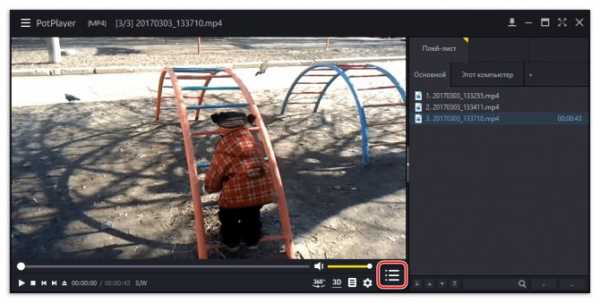
Тут же можно открыть файловую систему ПК для пакетного добавления новых файлов или каталогов. Для этого следует переключиться на вкладку «Этот компьютер».
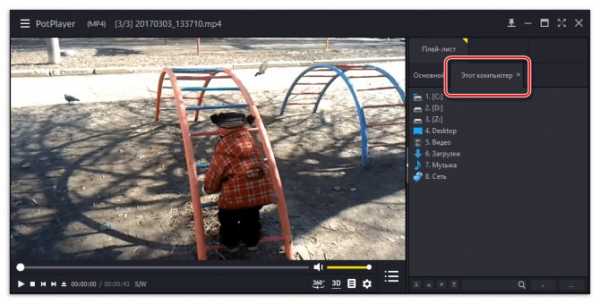
Для того чтобы создать новый список воспроизведения нажмите маленький плюсик рядом со вкладкой «Этот компьютер» и в открывшемся окошке введите его название. В завершение кликаем по кнопке «ОК».

Для максимально гибкой настройки звука в видео проигрывателе PotPlayer есть эквалайзер. Причем его не нужно искать в настройках, он находится под рукой, открыть панель можно нажатием по клавише шестеренке.
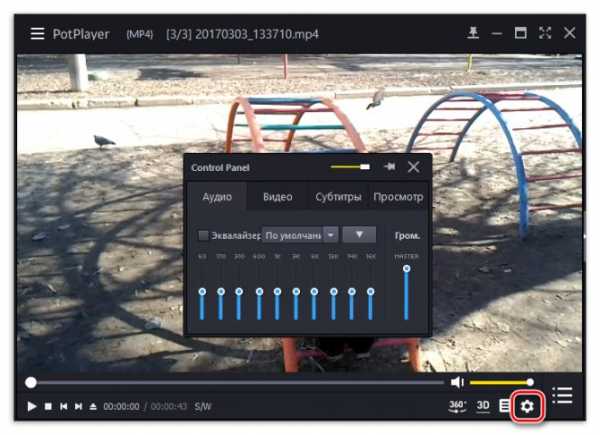
Control Panel
На самом деле это непросто эквалайзер, а полноценная панель управления, в которой собраны основные функции проигрывателя. Это: Настройка звука, видео, субтитров и вкладка «Просмотр». Рассмотрим каждую из них подробнее.
Аудио
Активировать корректировку звука можно установив флажок напротив пункта «Эквалайзер». После того как вы это сделаете настройте ползунки панели, слушая результат в реальном времени.

Тут же можно отрегулировать уровень громкости при помощи ползунка, находящегося справа от основного блока настроек.
Видео
В данном меню настраивается Яркость, Контрастность, насыщенность и Оттенок. Можно включить режим повышенной резкости, размытия и оттенок. При необходимости получится сделать и скриншот видео. Для этого есть кнопка «Снимок».

Субтитры
Это меню настройки субтитров, тут можно вобрать даже шрифт, на котором они будут отображаться и его размер. При необходимости текст можно позиционировать при помощи имеющихся стрелок. Доступно и масштабирование.

Просмотр
В последнем меню панели управления есть инструменты для ускорения или замедления видео и перехода к следующему или предыдущему треку. При помощи клавиш «А» и «Б» можно заставить определенный участок фильма повторяться.

Ползунок, расположенный в верхне2 йчасти окна позволяет настроить прозрачность.
360 Degree Menu
При помощи данной кнопки можно преобразовать любое видео в некое подобие «Видео360». При этом его можно прокручивать мышкой, точно так же как это делается и в настоящем объемном контенте.
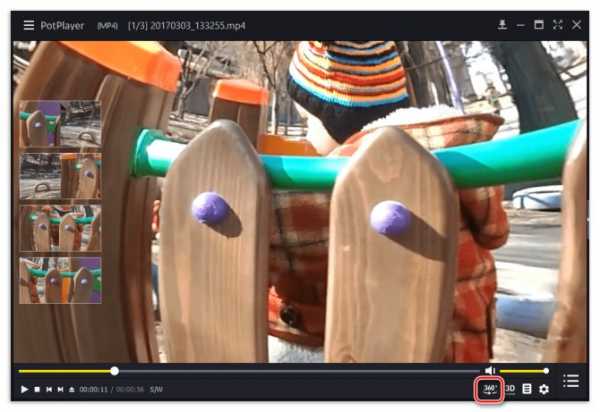
Преобразование в 3D
Еще одна интересная функция нашего проигрывателя — это преобразование обычного контента в 3D-режим. Для этого тут есть специальная клавиша. Для активации 3D нужно настроить механизм вывода. Давайте рассмотрим процесс подробнее…
- Изначально жмем кнопку «3D» и выбираем пункт «Параметры режима стереоизображения».

- Далее, в выпадающем списке выбираем нужный нам режим кодирования стереопары. В нашем случае это красно-синий анаглиф, так как именно такие очки будут использованы. Когда режим будет выбран, активируем стереопросмотр выбором соответствующего пункта в следующем меню (последовательность действий на скриншоте обозначена цифрами). В конце концов, жмем кнопку «ОК».

Говорить о качественной стереоскопии не приходится, ведь для того, чтобы получить глубокий эффект у 2D-видео попросту не хватает материала, однако, подобие, способное удивить друзей все же вышло.
Важно! Выбирайте именно тот тип очков, которые есть у вас, в противном случае добиться стереоскопии не удастся.

Поиск в Wiki и DailiMotion
В Даум Пот Плеер есть собственный поиск. Это дополнительный модуль, который мы сейчас и рассмотрим. Вызвать его можно из той же «Control Panel», о которой мы уже говорили. Для этого нажмите на вкладку, обозначенную на скриншоте.

Темы в PotPlayer
Оформление в программе выглядит хорошо, но его также можно настроить. Для этого идем в главное меню и выбираем пункт «Скины» если язык английский Skins.

Можно добавлять новые темы оформления и использовать уже существующие.
Интересная функция
Если вы скачали сборку с буквами svp в имени файла, то это значит, что в составе плеера идет SVP — довольно интересный фильтр, который добавляет динамичности фильмам за счет дорисовывания промежуточных кадров.
Можете ради интереса сделать так:
И посмотреть фильмы в PotPlayer с этим фильтром. Многим фильтр нравится — люди двигаются более плавно, кино выглядит реалистично. Вот только это серьезно увеличивает нагрузку на процессор и/или видеокарту, поэтому видео может тормозить. Если не понравится — удалите PotPlayer и поставьте заново без этой галочки, чтобы не засорять плеер неиспользуемыми фильтрами.
Дополнительные настройки во время установки PotPlayer

Там много чего полезного. Советую прокрутить настройки вниз и поставить галки на:
- Включить устранение блочности — удаляет «квадраты» с видео.
- Фиксированные пропорции окна — будет удобнее изменять размер окна с видео.
Также есть выбор типа колонок — 2.0, 4.0, 5.1 — выберите вашу конфигурацию колонок.
Главное окно
Выглядит примерно так так:

Тем оформления полно, у вас окно PotPlayer может выглядеть иначе. Нажатие правой кнопкой откроет меню:

Здесь очень много пунктов и подпунктов, советую посмотреть все и убедиться в том, что этот плеер — действительно монстр по части возможностей и настроек.Кстати, о настройках. Их можно вызвать через меню или кнопку F5 клавиатуры:

Настроек действительно много. Можно пробежаться по ним и настроить плеер под себя. Пункт, на который указывает нарисованная мною стрелка, имеет очень важное значение — это переключатель предустановленных настроек. В зависимости от того, что вы выбрали во время установки — Аппаратное декодирование DXVA, CUDA или еще что-то — состав списка будет свой. Можно без переустановки программы переключить кодеки CUDA на DXVA, например. К сожалению, есть один недочет — если вы что-то не так настроили и надо сбросить настройки, то для возвращения всех параметров придется полностью переустановить плеер. Кнопка Сброс внизу настроек ставит «родные» настройки, которые не оптимальны.
Поэтому полезный совет — нажмите Экспорт и сохраните куда-нибудь полученный файл. В дальнейшем для восстановления нормальных настроек вам следует закрыть плеер и два раза щелкнуть по сохраненному файлу — восстановятся правильные настройки, которые сделал автор сборки XXXLer.
Недостатки программы
То, что PotPlayer очень богат функционалом, также является и проблемой. Дело в том, что на многие кнопки клавиатуры повешены функции настройки яркости, контрастности, скорости воспроизведения и т.п. Нажав во время просмотра фильма что-то не то, велик риск ухудшить качество изображения. Отсюда следует вывод — либо в настройках отключите клавиши клавиатуры, либо не трогайте ее во время просмотра фильма, когда окно плеера имеет фокус, т.е. открыто на переднем плане. В случае сбившихся настроек их довольно просто вернуть назад — достаточно выбрать стандартный набор из меню слева вверху окна настроек.
PotPlayer 200730 (1.7.21280) + bonus (780+ skins KpoJIuK collection)

Категория:
Видеоплееры
Версия программы:
200730 (1.7.21280)
Язык интерфейса:
Русский / Мультиязычный
Платформа:
x86 + x64
Разработчик:
PotPlayer
Автор сборки/репака:
KpoJIuK
Лекарство:
Не требуется (Freeware)
Описание:
Daum PotPlayer — мультимедийный плеер от авторов KMPlayer. Его отличают высокое качество воспроизведения, поддержка всех современных видео- и аудиоформатов, а также наличие встроенных видеокодеков DXVA. Potplayer обладает современным дизайном, удобен в настройке, позволяет назначать и изменять горячие клавиши, записывать воспроизводимый звук в отдельный файл, подключать DSP-плагины, показывать субтитры, включать визуализацию при проигрывании аудиофайлов. Potplayer имеет большое количество настроек, которые могут значительно улучшить качество видео.
Основные функции и возможности:
• Высокое качество воспроизведения как и видео, так и аудио. • Поддержка всех современных видео и аудио форматов. • Поддерживаются все типы субтитров, эффекты в субтитрах. • В плеере имеются все нужные кодеки для воспроизведения видео и аудио. • Поддерживаются 32- 64-разрядные ОС. • Воспроизведение недокачанных (битых) файлов. • Возможность выключения компьютера в указанное время (после просмотра фильма, и т. д.) • Возможность смотреть видео через прокси. • Возможность пользоваться Web-камерой. • Возможность изменять скорость воспроизведения. • Изменения масштаба изображения. С помощью кнопок «Num 1, 2, 4…» и «Ctrl+Num 2, 4, 5…» можно изменить масштаб и позицию изображения по вашему вкусу.
Что нового в версии:
(200730)
———————————————————- + Добавлена функция фильтрации в редактировании закладок + Добавлена возможность переименовывать шрифт только при обработке стилей субтитров ASS/SSA + Добавлена возможность работы ярлыков главного меню в плей-листе, закладках, браузере субтитров и т.д. — Исправлена ошибка воспроизведения определенного потока Dash/HTTP в режиме реального времени — Исправлена ошибка отображения экрана при воспроизведении определенных файлов MP4 — Исправлена ошибка дублирования субтитров в определенных случаях — Исправлена ошибка воспроизведения с 10-битным кодеком AV1 — Исправлено отображение некоторых субтитров SSA/ASS
Бонус 780+ скинов из коллекции KpoJIuK
Содержимое папки скопировать по пути c:\Program Files\DAUM\PotPlayer\Skins\ или, если на 64 битную систему установлен 32 битный вариант программы, то в c:\Program Files (x86)\DAUM\PotPlayer\Skins\ В настройках выбрать нужный.
При установке программа предлагает дополнительные Adware-компоненты, не относящиеся к основному функционалу. Будьте внимательны при установке !
Плюсы программы
Я перечислю плюсы не оригинального корейского PotPlayer, а сборки с дополнительными возможностями:
1. Воспроизведение видео с помощью видеокарты, что дает качественную картинку без рывков на старых компьютерах.
2. Нагрузка взваливается на процессор видеокарты, который имеет специальные аппаратные блоки декодирования видео. Это значит, что ноутбук, если он работает от аккумулятора, будет меньше расходовать энергии и продержится без зарядки на полчаса-час дольше.
3. Во время воспроизведения видео можно нагружать процессор трудоемкими задачами (например, запустить архивирование файлов) — это не скажется на плавности воспроизведения.
4. PotPlayer умеет накладывать видеоэффекты — резкость, сглаживание, яркость, контрастность и прочее — за счет этого можно улучшить картинку. Аудиофильтры тоже есть.
5. Видекодеки используются внутренние (в папке с плеером), причем те, что нужно для воспроизведения практически всех популярных форматов. Это хорошо, так как если устанавливать кодеки в саму систему, то могут начаться проблемы с играми и программами видеомонтажа.
Установка проигрывателя видео

Первый пункт — «Установка» , это обычная установка, а «Распаковка» , это портабельная версия.
Самую нижнюю галочку не рекомендую ставить, иначе все аудио файлы станут запускаться с помощью PotPlayer, а оно Вам надо? Ведь есть отличный, музыкальный плеер AIMP 3, созданный именно для этой цели.

На рабочем столе появился ярлык плеера для просмотра видео, который с лёгкостью можно перетащить на свою удобную панель быстрого запуска программ Nexus.
Настройка PotPlayer
Любой программе требуются настройки для правильной ее работы. Так и программа PotPlayer может нуждаться в настройках, иначе ее работа будет не такой, как могла бы быть. Разберем основные настройки программы, что любой пользователь мог улучшить работу плеера.
Скачать последнюю версию PotPlayer
Вход в настройки
Для начала надо зайти в настройки программы стандартным путем: нажатием правой кнопки мыши в окне программы и выбором соответствующего пункта меню.
Отношение сторон
После входа в настройки изменим параметры показа видео, а именно соотношение сторон при работе с плеером. Итак, выберем настройки так, чтобы показываемое видео отображалось с правильными соотношениями при любом размере экрана. Поставьте такие параметры, как показано на картинке.
Плей-лист
Для еще более удобного показа видео и прослушивания аудио надо настроить плей-лист в программе. Также стоит поставить все галочки, как установлены на скриншоте. В таком случае плей-лист будет отображаться в сжатых размерах, но все будет удобно видно.
Кодеки PotPlayer
Сразу стоит сказать, что настройки в данном разделе надо менять только при полном знании дела. Не будем давать никаких советов, так как каждый должен установить кодеки под свою работу. Но неопытным пользователям надо установить все параметры в режим «Рекомендуется».
Настройки аудио
Все, что стоит изменить в аудио, так это плавное переключение между аудиозаписями. Для этого надо во второй строчке установить рендер как на картинке и настроить его параметры, нажав на три точки рядом с названием.
Есть еще огромное количество настроек программы, но они должны меняться только профессиональными пользователями. Даже любители не смогут во всем разобраться, поэтому лучше оставить настройки по умолчанию, лишь изменив то, что указано в статье.
Мы рады, что смогли помочь Вам в решении проблемы.Опишите, что у вас не получилось. Наши специалисты постараются ответить максимально быстро.
Помогла ли вам эта статья?
ДА НЕТDaum PotPlayer 211118 для Windows
Хотя в Интернете большой выбор в медиаплеерах, может быть немного сложно решить, какой из них использовать большую часть времени. Хорошим выбором является Daum PotPlayer. Он поддерживает все популярные медиаформаты и предоставляет множество функций. Вы можете создать несколько плейлистов, применить различные фильтры к видео и многое другое.
Как и большинство медиаплееров, Daum PotPlayer абсолютно свободен. Он работает на всех современных платформах Windows и может быть установлен менее чем за минуту. Помимо установки самого программного обеспечения, вы также можете установить дополнительные визуализации, включить живые файлы PotPlayer и связать плеер со всеми поддерживаемыми мультимедийными файлами или только с важными.
Не нужно затягиваться, чтобы привыкнуть к компоновке основного пользовательского интерфейса. Все важные параметры, от элементов управления воспроизведением до различных эквалайзеров, расположены прямо перед вами. Вы можете добавить медиафайлы в список воспроизведения в правой части интерфейса, со стандартными параметрами просмотра или перетаскиванием файлов.
Также можно сохранять и загружать плейлисты. Daum PotPlayer совместим с различными форматами плейлистов, включая M3U, ASX или DPL. Кроме того, программное обеспечение позволяет создавать и управлять несколькими плейлистами одновременно на отдельных вкладках. Помимо стандартных плейлистов, вы также можете создавать навигаторы файлов, в которых отображаются мультимедийные файлы папки, а также ее подпапки.
Во время воспроизведения видео вы можете щелкнуть одну из кнопок с нижнего края интерфейса и выбрать различные параметры, чтобы перевернуть, зеркально отобразить или повернуть воспроизведение видео, включить автоматическое регулирование уровня, уменьшить шум 3D-видео и многое другое. Вы также можете управлять субтитрами, выбирать различные аудиоканалы и выполнять другие действия с другими параметрами, расположенными в той же области интерфейса. Эквалайзер игрока можно настроить вручную или вы можете выбрать один из множества пресетов. Кроме того, вы можете настроить яркость и контрастность видео, переместить и синхронизировать субтитры, изменить скорость воспроизведения и изменить формат изображения.
Плюсы:
+ Программное обеспечение обеспечивает все, что вы ожидаете от медиаплеера. Он позволяет одновременно управлять несколькими плейлистами. Вы также можете применять различные фильтры к своим видео, изменять скорость воспроизведения, настраивать субтитры и многое другое.
Минусы:
- Нет никаких очевидных недостатков.
На данной странице вы можете бесплатно скачать последнюю версию Daum PotPlayer для Windows на русском языке.
Разработчик: Daum Communications
Дата публикации: 13 Декабря 2021-года
Русский язык: Есть
Операционная система: Windows 10 / 8.1 / 8 / 7 / XP / Vista 32|64-bit
Предыдущие версии:
Это может быть вам интересно
Ваш медиаплеер отстой? Попробуйте уникальную альтернативу: Daum PotPlayer [Windows]
Всякий раз, когда мы писали статью о великих медиа-плеерах, люди быстро напоминали нам о PotPlayer . После того, как мы проверили это, мы должны были согласиться, что это было действительно здорово. Таким образом, инструмент незаметно попал в наш знаменитый список лучших и, наконец, пришло время для надлежащего обзора.
PotPlayer был разработан Daum и основан на оригинальном KMPlayer , который с тех пор был разработан другой группой. Очень похоже на VLC Media Player , Daum PotPlayer поставляется с кодеками для большинства форматов мультимедийных файлов. Это означает, что он будет воспроизводить практически любой аудио или видео файл, который вы добавляете, без необходимости установки кодеков вручную. Если вам интересно, является ли PotPlayer таким же аккуратным и простым в использовании, как и звучит, читайте дальше.
Первые впечатления
На первый взгляд, Daum PotPlayer выглядит как смесь KMPlayer и Winamp. Он имеет модульную настройку, состоящую из списка воспроизведения и модуля воспроизведения. Последнее изменяется в зависимости от того, воспроизводится ли аудио или видео файл. Обратите внимание, что во всем проигрывателе левый или правый щелчок может вызывать различные действия или поведение, также в зависимости от вашего текущего вида.
Добавление файлов и управление плейлистами
Вы можете добавить файлы, весь каталог или URL-адрес, нажав на значок + в правом нижнем углу списка воспроизведения. Кроме того, вы можете щелкнуть правой кнопкой мыши в списке воспроизведения и выбрать «Добавить и изменить» или использовать сочетание клавиш [CTRL] + [I] . Вы также можете перетаскивать файлы или каталоги из папки Windows Explorer в список воспроизведения.
Вы заметили вкладки плейлиста выше? Вы можете создавать разные альбомы, которые по умолчанию автоматически сохраняются как плейлисты. Когда вы закрываете и открываете PotPlayer, ваши ранее открытые вкладки перезагружаются.
К сожалению, вы не можете изменить порядок открытых альбомов, они отсортированы по алфавиту. Также невозможно перетаскивать или легко перемещать файлы из одного альбома в другой. Однако, когда вы выбираете файлы и затем нажимаете * Новый альбом , выбранные файлы будут автоматически скопированы в новый альбом (не перемещены).
Кроме того, вы можете копировать и вставлять файлы из одного альбома в другой с помощью меню « Добавить и редактировать», показанного выше. Чтобы удалить файлы, щелкните их правой кнопкой мыши, откройте меню « Удалить» и выберите нужное действие. Кроме того, вы можете использовать указанные сочетания клавиш.
Плейлист поддерживает перетаскивание, как для файлов из другого источника, так и внутри плейлиста. Поэтому удивительно, что перетаскивание не работает между списками воспроизведения. Файлы можно перемещать вверх и вниз по списку воспроизведения через меню списка воспроизведения. Маленькие кнопки рядом с информационным окном позволяют открывать настройки списка воспроизведения [щелчок левой кнопкой мыши S ], сортировать список воспроизведения [щелчок правой кнопкой мыши S ] или сохранять текущий список воспроизведения [щелчок левой кнопкой мыши O ].
Воспроизведение аудио файлов
Во время воспроизведения аудиофайлов вы можете перемещаться по списку воспроизведения и связывать его с эквалайзером различными способами. После того, как они соединены, перетаскивание модуля воспроизведения переместит оба элемента как одно целое, а перетаскивание списка воспроизведения разделит их. Щелчок по маленькому значку в левом верхнем углу вызывает поведение « Всегда сверху» .
Модуль воспроизведения имеет несколько опций для аудио и видео. Во время воспроизведения аудиофайлов вы можете использовать кнопки A / B для определения фрагмента файла, который будет повторяться. Нажатие стрелок между A и B сбросит выбор.
В правом нижнем углу модуля воспроизведения находятся три кнопки. Щелкните левой кнопкой мыши первую кнопку, чтобы открыть папку Windows для воспроизводимого в данный момент файла, щелкните правой кнопкой мыши по нему, чтобы получить обширное меню всего, что потенциально может открыть проигрыватель, включая веб-камеру, телевизор или субтитры. Средняя кнопка запускает или закрывает панель управления при щелчке левой кнопкой мыши, а при щелчке правой кнопкой мыши открывается меню обложки. Наконец, щелчок левой кнопкой мыши на самой правой кнопке открывает или закрывает список воспроизведения.
Неприглядная панель управления позволяет управлять звуковым эквалайзером, настраивать параметры видео и делать снимки экрана, управлять субтитрами, настройками воспроизведения, соотношениями видео и видеокадров.
Воспроизведение видеофайлов
Кадр видео закреплен слева от списка воспроизведения. Вы можете закрыть список воспроизведения с помощью соответствующей кнопки в правом нижнем углу видеокадра или нажав маленькую стрелку между видео и списком воспроизведения. Чтобы просмотреть видео в полноэкранном режиме, дважды щелкните кадр видео. Вы можете вернуться, дважды щелкнув или нажав [ESC].
Во время воспроизведения видео вы можете скрыть обложку, чтобы видеть только видеокадр, нажав на маленький значок в левом верхнем углу. Вы можете перемещать видеокадр, и при наведении курсора на верхнюю, нижнюю или правую сторону отобразятся соответствующие меню или список воспроизведения.
Меню воспроизведения видео, показанное выше, довольно небольшое. PCM позволяет вам менять аудиоканалы, NV12 имеет все элементы управления для перемещения внутри видео, включая покадровое, внутри субтитров или к определенному кадру.
Щелчок левой кнопкой мыши по кнопке [ i ] включает / выключает экранное меню, а щелчок правой кнопкой мыши открывает окно с информацией о файле. Щелчок левой кнопкой мыши по кнопке [ O ] захватывает текущий кадр, а щелчок правой кнопкой мыши открывает меню захвата экрана. Также следующие кнопки в строке показывают различное поведение для левого и правого щелчка. Первые три управляют аудиопотоком, субтитрами и обработкой видео.
Последние три схожи, но отличаются от меню, видимого в нижней части окна воспроизведения аудио. Если щелкнуть правой кнопкой мыши кнопку панели управления, откроется расширенная строка меню управления (см. Скриншот ниже). Щелчок правой кнопкой мыши по списку воспроизведения объединяет и отделяет список воспроизведения от видеокадра.
Обратите внимание, что во время воспроизведения видео, щелкнув правой кнопкой мыши по спискам воспроизведения, появится другое расширенное меню, но только когда список воспроизведения объединен с видеокадром. Это то же самое меню, которое открывается при щелчке правой кнопкой мыши на дисплее, который указывает формат файла [AVI на снимке экрана выше].
решение суда
Daum PotPlayer — универсальный и универсальный медиаплеер, очень похожий на его старшего брата KMPlayer. Некоторые из его функций не являются интуитивно понятными, например, различное поведение кнопок при щелчке левой или правой кнопкой мыши. Тем не менее, это также подчеркивает глубину игрока. Хотя интерфейс на первый взгляд делает плеер более простым, многие меню, спрятанные за несколькими аккуратно расположенными кнопками, раскрывают расширенные функции, которые оставляют открытыми лишь несколько запросов. Итак, вместе взятые, PotPlayer — это медиаплеер для людей, которые ожидают полного контроля, наслаждаются уникальными интерфейсами и не возражают исследовать.
Какой у вас опыт работы с медиаплеерами? Какой из них ваш любимый и как сравнивается PotPlayer?
90 000 лучших проигрывателей фильмов на 2020 годVLC — мультимедийный проигрыватель с простым интерфейсом, но очень мощными возможностями. В дополнение к возможности воспроизведения файлов с вашего компьютера, видео из сетевых источников, таких как YouTube, VLC также имеет некоторые параметры редактирования.
Записываем фрагмент фильма
1. Запустите VLC и отобразите панель с дополнительными кнопками. В меню View выбираем Advanced Controls .
2. Открываем фильм, из которого хотим извлечь фрагмент. Включите воспроизведение и нажмите сочетание клавиш Ctrl+R или (A), когда начнется соответствующий фрагмент. Повторное нажатие ярлыка остановит запись. Мы также можем сначала установить воспроизведение на выбранный момент и начать запись, а затем воспроизведение. Порядок не имеет значения.
3. Записанный фрагмент по умолчанию будет сохранен в профиле пользователя в подкаталоге Видео . Мы можем изменить целевую папку. Нажмите Ctrl+P и перейдите на вкладку Вывод и кодеки . В поле Каталог записи или имя файла введите путь к папке для фрагментов клипа. Нажмите ОК .
Петля клипсы
1. Во время воспроизведения фильма нажмите кнопку:
, когда начинается момент, который мы хотим повторить.Точное покадровое позиционирование обеспечивается кнопкой (C).
2. Двигайте головой игрока или проигрывайте фильм до конца понравившегося фрагмента.Нажмите (В) еще раз.
3. Когда обрезка активна, обе буквы A и B на кнопке становятся оранжевыми (D).Теперь воспроизведение будет повторяться в выбранном временном диапазоне.
PotPlayer
PotPlayer отлично справляется с фильмами разных разрешений, клипами с субтитрами и главами.Есть у него и другие полезные функции — вот они.
Вертикальные видеоролики — воспроизведение
При попадании в файл, записанный вертикально, PotPlayer обнаружит его и автоматически повернет.Эта функция лучше всего работает в полноэкранном режиме.
1. В меню PotPlayer выберите Профили конфигурации / Язык интерфейса / Другие настройки , Основные настройки .
2. Выберите опцию (A) и нажмите OK .
Приостановка воспроизведения
PotPlayer по умолчанию воспроизводит фильмы даже после сворачивания окна или активации другого окна.Чтобы принудительно остановить, когда фильм не находится на переднем плане, установите эти флажки (B).
Удобное меню и каталог фильмов
1. Нажмите на иконку:
для отображения дополнительной панели вкладок.На вкладке Браузер находим вкладку Меню и готово.
2. Нажмите на вкладку Плейлист , а затем на + Новый альбом .Установите флажок навигации по папкам и введите путь к каталогу фильмов в поле ниже. Нажмите ОК .
90 110 3. Альбомы видны в меню PotPlayer , Альбомы/Избранное . Чтобы добавить каждый воспроизводимый фильм в Избранное, установите флажок (C).МПК-БЭ
MPC-BE — это специальная версия популярного видеоплеера с черным интерфейсом по умолчанию, в основе которого лежит классический медиаплеер из старых версий Windows.Его отличают широкие возможности настройки фильтров обработки изображения и звука. Он позволяет удобно контролировать и просматривать видеоконтент.
Жесты мыши вместо сочетаний клавиш
В MPC-BE мы можем заменить сочетания клавиш жестами мыши, отдельно для фильма, воспроизводимого в окне и в полноэкранном режиме.
90 128 1. В меню View выбираем Settings . Разверните список Program , Hotkeys для отображения списка доступных действий в программе. 90 140 2. Для каждого действия в столбце Команда мы назначили сочетание клавиш в столбце Клавиша . Чтобы изменить такой ярлык, дважды щелкните поле с ярлыком (A) и нажмите новую комбинацию.3. Чтобы назначить действия мыши, щелкните соответствующее поле в столбце Мышь (окно) (B) или Мышь (полный экран) для полноэкранного режима.
90 156 4. Выберите из списка соответствующую последовательность нажатий (С) (может зависеть от типа мыши).5. Повторите шаги 3 и 4 для других функций.Нажмите ОК . Если мы хотим восстановить настройки по умолчанию, нажмите на Выбрать все , а затем на (D).
Кинофильм
Эскизы из фильма сохраняются как одно изображение контакта.Они будут полезны для кратких обзоров фильмов.
1. Открываем выбранный фильм в MPC-BE, затем в меню File выбираем Save thumbnails .
2. Откроется окно, в котором можно указать размер файла с миниатюрами и их количество.
Максимальная ширина изображения составляет 2560 пикселей, а количество эскизов — 200 (20 строк по 10 столбцов).
3. Выберите место для файла результатов, который может выглядеть следующим образом, и нажмите Сохранить .
ALLPlayer
ALLPlayer отличается визуально привлекательным пользовательским интерфейсом и расширенной поддержкой субтитров (доступ к нескольким источникам одновременно плюс редактор).Субтитры также можно быстро настроить по размеру, цвету и положению на экране.
1. Включите фильм (это поможет выбрать правильное положение субтитров) и нажмите кнопку:
, чтобы открыть окно конфигурации.Мы изменим цвета субтитров, а также их размер и положение относительно нижнего края окна с фильмом.
2. Кнопки:
изменит фон субтитров.Мы можем выбрать без фона, полупрозрачный и темный.
SMPlayer
SMPlayer функционально эквивалентен проигрывателям серии Media Player Classic (MPC) с небольшими отличиями, такими как элементы управления воспроизведением фильмов.По умолчанию в окне плеера у нас есть кнопки прокрутки, которые при раскрытии позволяют перейти к другому времени. Мы можем настроить его значения.
1. Нажмите на иконку:
и выбираем настройки Интерфейс .
2. На вкладке Поиск определите временной переход для каждой из трех функций кнопки прокрутки.Время указано в минутах и секундах.
Дополнительные тесты и руководства можно найти в последних выпусках Computer World и Necessary:
Посмотрите, как изменить внешний вид Windows 10 на Windows 7, XP или MacOS:
.Потплеер | Бесплатные программы
PotPlayer — бесплатный, простой в использовании мультимедийный проигрыватель с большими возможностями. Он был создан как продолжение очень популярного KMplayer. Он позволяет воспроизводить аудио- и видеофайлы многих популярных форматов, диски DVD и Blu-ray, каталоги со структурой AVCHD, сигналы с ТВ-тюнеров или интернет-потоки. Нет проблем с воспроизведением контента высокой четкости (HD). Программа по умолчанию настроена на воспроизведение в максимально возможном качестве после запуска.
PotPlayer поддерживает широкий спектр аудио (включая WAV, WMA, MP3, OGG, M4A, AAC, RA, FLAC, MOD, APE, AC3) и видео (включая AVI, WMV, ASF, MPEG, M2V, MTS, DPG, WebM, AMV, DivX), также распознает различные форматы воспроизведения (например, M3U, ASX, PLS, wvx, CUE). Он поддерживает видеофайлы в архивах ZIP и RAR.
Предоставляет возможность управления функциями, позволяющими изменять скорость видео, регулировать громкость, уменьшать или увеличивать контрастность и яркость. Он воспроизводит субтитры любой конфигурации, поддерживает скины, так что вы можете настроить внешний вид плеера по своему вкусу.Он поддерживает сочетания клавиш, позволяющие упростить выполнение основных действий (открытие меню, изменение размера окна или ширины рамки). Он позволяет создавать профили для настроек, позволяя быстро изменить воспроизведение материала на компьютере или телевизоре или аудиоаппаратуре.
Особенности PotPlayer:
- обеспечивает максимальную производительность при минимальном использовании ресурсов с использованием DXVA, CUDA, DuickSync
- поддержка различных типов 3D-очков, теперь вы можете наслаждаться 3D-миром, когда захотите, используя 3DTV или ПК
-поддержка различных форматов вывода (бок о бок, сверху и снизу, перелистывание страниц)
- текстовые субтитры (SMI и SRT), субтитры DVD (Vobsub) и Blu-ray
- анимация ASS / SSA и теги SMI Ruby и т. д.
- нет необходимости устанавливать различные кодеки - плеер понимает большинство форматов
- поддерживает OpenCodec, поэтому пользователи могут легко добавлять другие кодеки в любое время
- плавное воспроизведение видео
- выбрать любую звуковую карту, если их несколько
- предварительный просмотр сцен и скриншотов
- сохранение любимых сцен из фильма
- поддержка Direct3D9 Ex Flip Mode и Overlay
- поддержка различных устройств: DVD, TV, HDTV и т.д.
PotPlayer 220106 (1.7.21595) портативный - Portable info PL

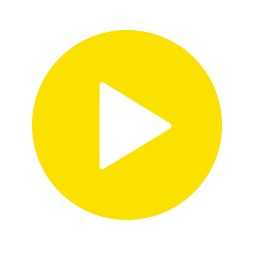
PotPlayer — бесплатный, простой в использовании мультимедийный проигрыватель с большими возможностями. Он был создан как продолжение очень популярного KMplayer. Он позволяет воспроизводить аудио- и видеофайлы многих популярных форматов, диски DVD и Blu-ray, каталоги со структурой AVCHD, сигналы с ТВ-тюнеров или интернет-потоки. Нет проблем с воспроизведением контента высокой четкости (HD).
Программа по умолчанию настроена на воспроизведение в максимально возможном качестве после запуска.
PotPlayer поддерживает широкий спектр аудио (включая WAV, WMA, MP3, OGG, M4A, AAC, RA, FLAC, MOD, APE, AC3) и видео (включая AVI, WMV, ASF, MPEG, M2V, MTS, DPG, WebM, AMV, DivX), также распознает различные форматы воспроизведения (например, M3U, ASX, PLS, wvx, CUE). Он поддерживает видеофайлы в архивах ZIP и RAR.
Дает вам возможность управлять функциями, позволяющими изменять скорость видео, регулировать громкость, уменьшать или увеличивать контрастность и яркость.Он воспроизводит субтитры любой конфигурации, поддерживает скины, так что вы можете настроить внешний вид плеера по своему вкусу. Он поддерживает сочетания клавиш, позволяющие упростить выполнение основных действий (открытие меню, изменение размера окна или ширины рамки). Он позволяет создавать профили для настроек, позволяя быстро изменить воспроизведение материала на компьютере или телевизоре или аудиоаппаратуре.
Наиболее важные функции PotPlayer:
— обеспечивает максимальную производительность при минимальном использовании ресурсов с использованием DXVA, CUDA, DuickSync
— поддержка различных типов 3D-очков, теперь вы можете наслаждаться 3D-миром в любое время, используя 3DTV или ПК
— поддержка различных форматов вывода (Side by Side, Top and Bottom, Page Flipping)
- текстовые субтитры (SMI & SRT), субтитры DVD (Vobsub) и Blu-ray
- анимации ASS/SSA и теги SMI Ruby и т.д.
- нет необходимости устанавливать различные кодеки - плеер понимает большинство форматов
- поддерживает OpenCodec, поэтому пользователи могут легко добавлять другие кодеки в любое время
- плавное воспроизведение видео
- выбрать любую звуковую карту, если их несколько
- предварительный просмотр сцен и скриншотов
- сохранение любимых сцен из фильма
- поддержка Direct3D9 Ex Flip Mode и Overlay
- поддержка различных устройств: DVD, TV, HDTV и т.д.


Wiki PotPlayer /PotPlayer Club/
Описания функций, которые следует использовать при настройке плеера сразу после установки.
Дополнительно есть описание некоторых функций, расширенных дополнительным ПО (SVP, ACE, Torrent…)
Программа требует .NET Framework 3.5 или выше
в системе Работает в следующих системах: Windows XP / Vista / 7/8/10/11
Лицензия: бесплатная (freeware)
Польский сайт PotPlayer - Adam Malich: непрофессионально, в свободное время перевожу интересные (на мой взгляд) программы.Мои переводы можно найти в PotPlayer , Ant Rize Catalog , Subtitle Edit , Light Leasher , Opensubtitles Uploy , VIT Registry Fix , 7ZSFX Constructor , JCleaner , , 1 грамма Player , KMPlayer , Tok Player . Я не остановился на переводах и уже более 5 лет также создаю FanPack для PotPlayer.
Портативные модули OpenCodec PotPlayer 25 мая 2021 г. / .paf.exe /; Установка PotPlayer OpenCodec 25 мая 2021 г. /.exe/
PortableAppZ : H.265 / HEVC больше не декодируется, и вам необходимо проверить Open Codec (для вашей архитектуры) в онлайн-установщике (в Preferences / Filter Control / Video Decoder нажмите Browse в строке H .265 , затем выберите FFmpegxx.dll в формате H.265/HEVC ). В версии PortableAppZ онлайн-установщик также является экстрактором, если мы делимся с ним следующими файлами в одной папке: PotPlayerSetup.exe, PotPlayerSetup64.exe, OpenCodecSetup.exe, OpenCodecSetup64.exe
.Для установочной версии сайт PotPlayer Club предоставляет FanPack , представляющий собой фирменный пакет фильтров/декодеров и настроек DirectShow, дающий возможность установки дополнительных компонентов и профилей настроек в плеер PotPlayer.Теперь все настроено, вы устанавливаете пакет, запускаете плеер и начинаете смотреть фильмы…
Пакет скинов /.rar - 39,4 МБ /
Языки: арабский, армянский, азербайджанский, болгарский, каталанский, китайский (Гонконг), китайский (упрощенный), китайский (традиционный), чешский, английский, французский, немецкий, греческий, иврит, венгерский, индонезийский, итальянский, японский , корейский, курдский, персидский, польский, португальский, русский, сербский, испанский, шведский, таджикский (кириллица), тайский, турецкий, украинский, узбекский (латиница).
.Какой плеер лучше для без потерь. Формат без потерь
FLAC позволяет воспроизводить музыку Hi-Fi. Лучший музыкальный формат FLAC заслуживает лучшего музыкального проигрывателя FLAC, который, конечно же, обеспечивает лучший звуковой эффект FLAC. Высококачественный проигрыватель FLAC, безусловно, лучше обычного, поскольку он обеспечивает впечатляющее, естественное и эмоциональное впечатление от прослушивания, как и задумал художник. Так что воспроизводите музыку в формате FLAC свободно и наслаждайтесь каждым звуком музыки с помощью профессионального музыкального проигрывателя FLAC для Mac или Windows, указанного ниже.
№ 1 5KPlayer — профессиональный проигрыватель FLAC для Windows и Mac
5KPlayer несколько раз возглавлял список загрузок Softonic. Это популярный музыкальный проигрыватель FLAC с большим числом поклонников. Он доступен бесплатно для Windows 10/8/7 / Vista и Mac OS X / macOS для воспроизведения форматов FLAC WAV ALAC APE без потерь и AAC MP3 AMR OGG с потерями и т. Д. В аудиофильском качестве. Заняв первое место в списке лучших музыкальных проигрывателей 2019 года, 5KPlayer вытесняет другие проигрыватели FLAC с адаптируемостью объемного звука DTS / Dolby, аппаратным ускорением для быстрого воспроизведения музыки FLAC, подключением к музыкальному интернет-радио, воспроизведением музыки из фильмов / DVD и т. д.Как упоминалось выше, множество аудиокодеков 5KPlayer делают его универсальным аудиоплеером для обработки различных аудиофайлов. Здесь мы хотели бы узнать больше об этом проигрывателе FLAC.
5KPlayer, как следует из названия, является проигрывателем не только для аудио музыки, но и для воспроизведения видео. Помимо MP3-плеера AAC OGG FLAC и т. д., 5KPlayer — это видеоплеер высокой четкости для плавного воспроизведения видео 4K UHD 1080p 720p MKV M2TS MTS AVCHD и т. д.
Конец? Точно нет. Купите этот проигрыватель FLAC и получите дополнительные преимущества. Вы можете бесплатно загружать музыку в формате FLAC MP3 AAC и т. д., а также видео в формате MP4 FLV AVI, WMV MKV и т. д. с YouTube, Dailymotion, Facebook и т. д. и по желанию передавать их по беспроводной связи на HDTV. Возможность конвертировать видео также встроена в 5KPlayer.
№ 2 VOX Player — музыкальный проигрыватель FLAC премиум-класса для Mac
Музыкальный проигрыватель VOX FLAC, предназначенный для воспроизведения музыки в высоком разрешении, представляет собой мощное музыкальное решение только для Mac, которое можно использовать для воспроизведения музыкальных файлов FLAC, MP3, CUE, APE и M4A.Чтобы помочь вам наслаждаться потоковой передачей без потерь и HD-аудио, этот музыкальный проигрыватель FLAC для Mac оснащен звуковым движком VOX, чтобы максимально использовать возможности вашего компьютера Mac, позволяя воспроизводить Hi-Res Audio (HD Audio) до 24 бит / 192 кГц. , в 4 раза выше, чем стандартное разрешение звука 44 кГц. Как и 5KPlayer, этот проигрыватель FLAC также поддерживает воспроизведение многоканального звука 5.1 и подключение к интернет-радиостанции для получения дополнительной музыки FLAC онлайн.Кроме того, вы можете наслаждаться музыкой iTunes на Mac, искать/просматривать и управлять музыкой из Soundcloud, а также использовать VOX FLAC Music Player Mac в качестве музыкального проигрывателя YouTube для потоковой передачи любой ссылки YouTube на Mac.

№ 3 Elmedia Player для Mac — легкое воспроизведение файлов FLAC на macOS High Sierra / Sierra
Этот многофункциональный проигрыватель FLAC может воспроизводить практически любые мультимедийные файлы на вашем компьютере Mac.Пока вы загружаете в него медиафайл на Mac, он отлично воспроизводит музыку. Между тем, он также предлагает отличный инструмент для потоковой передачи медиафайлов с Mac на устройства AirPlay или с iPhone на Mac. Если «вы хотели бы попробовать версию Elmedia Player для Mac PRO», вам понравится его функция онлайн-загрузки видео, которая просто помогает вам загружать видео или музыкальные файлы с YouTube или других веб-сайтов.

№4 Проигрыватель Windows Media — воспроизведение FLAC в Windows с пакетом кодеков
Хотя проигрыватель Windows Media (12) поддерживает более 50 форматов, к сожалению, по умолчанию он не настроен для воспроизведения аудиоформата FLAC без потерь. Может ли проигрыватель Windows Media воспроизводить файлы FLAC? Как сделать из WMP настоящий FLAC-плеер? Это выполнимо, если вы сделаете формат FLAC распознаваемым Windows Media Player (12). Вы можете воспроизводить файлы FLAC в проигрывателе Windows Media с помощью Directshow Filter, подключаемого модуля, который позволяет WMP притворяться музыкальным проигрывателем FLAC для чтения музыкальных файлов FLAC.Или, установив пакет кодеков, такой как кодек Windows Media Player, документацию FLAC, разработанную XIPH, и кодек FLAC, разработанный Source Forge, вы можете повысить качество своего WMP до профессионального проигрывателя FLAC, поддерживающего FLAC. Кроме того, вы можете преобразовать FLAC в проигрыватель Windows Media для воспроизведения других поддерживаемых аудиоформатов, таких как WMA, MP3, WAV, AU и AIFF.

№ 5 Сверхбыстрый проигрыватель FLAC для Windows и Mac — Winamp
Winamp — это базовый проигрыватель FLAC для Windows и Mac, он поддерживает множество языков, включая английский, китайский, турецкий, румынский и т. д.и он состоит из более чем 20 000 скинов, с помощью которых вы можете настроить внешний вид этого медиаплеера FLAC по своему выбору!
Как профессиональный музыкальный проигрыватель, Winamp может воспроизводить самые разные музыкальные форматы, включая MP3, WMA в Windows и Mac OS, а поскольку он поставляется со многими доступными плагинами, он может буквально воспроизводить любой аудиофайл, который вы в него загрузите. Кроме того, поскольку этот музыкальный проигрыватель FLAC небольшой (всего 12,43 МБ) и простой, он работает намного быстрее, чем любой другой проигрыватель FLAC практически на всех компьютерах.Другие дополнительные функции, включая поддержку iPod Sync, импорт библиотеки iTunes и т. д., делают его полнофункциональным музыкальным проигрывателем, а также действительно хорошей заменой iTunes.

№ 6 музыкальных проигрывателей FLAC со сжатием динамического диапазона — VLC Media Player
VLC — известный медиаплеер, изначально поддерживающий воспроизведение FLAC. Обычно люди используют его для воспроизведения различных видеофайлов, которые не может воспроизвести другой видеоплеер, но когда дело доходит до музыкального проигрывателя, медиаплеер VLC немного громоздкий.Вы по-прежнему можете импортировать файлы FLAC в этот проигрыватель FLAC и создавать свой собственный список воспроизведения FLAC, чтобы воспроизводить их без особых усилий. Это не ошеломительно, просто качество музыки не будет на 100% оригинальным из-за функции сжатия динамического диапазона, которая автоматически воспроизводит звуки для настройки вашего оборудования.
Кроме того, при воспроизведении видеофайлов с помощью этого проигрывателя FLAC вам также следует обратить внимание на проблему, убедитесь, что вы не испытываете дискомфорта при использовании этого музыкального проигрывателя FLAC во всех операционных системах.

FLAC расшифровывается как Free Lossless Audio Codec. Как следует из названия, это бесплатный (с открытым исходным кодом) кодек, специализирующийся на обработке аудиопотоков, которые сжимаются без потери качества по сравнению с оригиналом. Файлы FLAC занимают вдвое меньше места, чем несжатая дорожка WAV, а иногда даже меньше. Однако файлы FLAC занимают гораздо больше места, чем форматы с потерями, такие как MP3 или WMA. Вы можете слушать песни в формате FLAC с помощью многих бесплатных проигрывателей, таких как Winamp или VLC.Если вас беспокоит размер файлов FLAC или вы хотите преобразовать их в другой формат, поддерживаемый вашим проигрывателем (например, MP3 или WAV), вы можете сделать это с помощью бесплатных инструментов.
Способы открытия файла с расширением FLAC.
Расширение flac можно найти среди различных форматов аудиофайлов. Чем он отличается от других, таких как mp3 или wav. Ответ прост - качество звука и размер файла. Какой плеер может открыть файл FLAC? Читать дальше!
Программа восстановления
Как открыть flac? Большинство аудиоплееров справляются с этим без проблем.Если вы используете плеер, который не может открыть .flac, вы можете найти соответствующий плагин в Интернете. Эти файлы особенно рекомендуются людям, которые ценят качество звука и чувствуют его всю мощь. Также стоит добавить, что многие портативные плееры поддерживают воспроизведение этих файлов (включая iPod).
AIMP
AIMP — многофункциональная программа для воспроизведения аудиофайлов на компьютере. Русский инструмент поддерживает множество музыкальных форматов с возможностью добавления ряда из них с помощью плагинов.
Преимущества:
- качественный звук;
- экономное использование ресурсов;
- специальные графические и звуковые эффекты;
- Воспроизведение и запись интернет-радио.
Неудобство:
AIMP предлагает хорошее качество звука и экономичное использование ресурсов компьютера, а также дополнительные опции, такие как открытие файлов flac. Позволяет настроить звук с помощью графического эквалайзера и добавить спецэффекты (реверберация и изменение скорости воспроизведения).AIMP воспроизводит и записывает интернет-радио, поддерживает сочетания клавиш и добавляет визуальные эффекты к воспроизводимой музыке. Программа также создает плейлисты и включает дополнительные графические скины. Плавные переходы между песнями пригодятся при воспроизведении музыки на вечеринке.

AIMP, как и любой приличный плеер, отображает расширенную информацию о проигрываемом файле, проигрывает песни в случайном порядке, а также умеет автоматически выключать компьютер в назначенное время.Это достаточно сложная программа, но для получения информации обо всех ее функциях не требуется много времени. Интерфейс AIMP по умолчанию элегантен и функционален. Базовые функции не вызовут затруднений даже у новичков, а продвинутые пользователи получат выгоду от полного набора настроек, предлагаемых AIMP. Это отличная альтернатива популярному Winamp Player. AIMP, несомненно, является лидером среди музыкальных плееров. Если вы цените высокое качество звука и быструю работу с минимальной нагрузкой на систему, установите AIMP.
jetAudio — программа воспроизведения мультимедиа, разработанная американским подразделением Cowon. Доступны две версии: одна бесплатная Basic, другая Plus с дополнительными функциями. Программа популярна из-за более эффективной и быстрой программной архитектуры по сравнению, например, с конкурирующим Winamp. Если у вас возникли проблемы с воспроизведением того или иного формата, лучшего решения, наверное, не найти.
Программа предлагает очень широкие возможности, такие как поддержка популярных музыкальных и видео форматов (MP3, WAV, OGG, FLAC, RM, AVI, MPEG, RMVB, MOV и др.), запись компакт-дисков, аудиозапись, редактирование тегов ID3, работа со скином и визуализация, поддержка субтитров, интеграция с базой данных, управление альбомами и списками воспроизведения, преобразование музыкальных и видеофайлов, передача по радио и через Интернет, синхронизация песен (караоке) и многое другое.

Winamp — известный бесплатный музыкальный проигрыватель, который превратился из простой программы в мощный мультимедийный процессор, который также воспроизводит фильмы. Он достаточно универсален, а благодаря многочисленным настройкам и скинам его можно адаптировать под нужды каждого пользователя.
Преимущества:
- полная комплектация;
- маленький размер файла;
- быстрого действия;
- скинов, изменяющих интерфейс Winamp.
Неудобство:
- не поддерживает файлы MOV;
- не поддерживает субтитры без дополнительного кодека.
Winamp поддерживает скины, позволяющие изменить внешний вид плеера. Управлять воспроизведением легко, хотя Winamp предлагает множество дополнительных функций.Свернутая версия Winamp в виде тонкой полоски у края экрана позволяет пользоваться программой, не занимая рабочего места. Winamp поддерживает большинство форматов медиафайлов и работает быстро даже на слабых компьютерах. Благодаря имеющимся плагинам можно «заставить» Winamp работать с mp3 и слушать iPod. Winamp также упрощает управление медиатекой на вашем компьютере. Полная версия позволяет записывать компакт-диски.

Winamp Remote — дополнительная функция новой версии плеера, позволяющая использовать мультимедийные ресурсы uPnP-устройств (напр.мобильный телефон) через домашнюю сеть. Вместе с Winamp открывается и доступ к огромным мультимедийным ресурсам в Интернете. Эта программа идеально подходит для воспроизведения интернет-радио и интернет-телевидения на Shoutcast.
GOM Player — бесплатный медиаплеер с приятным интерфейсом. Один из лидеров по популярности среди тех, кто открывает формат flac. Хоть в нем и нет революционных решений, но работает он хорошо и стабильно. GOM Player может открыть большинство, если не все, видеофайлы.Это связано с улучшенным набором встроенных кодеков. Одним щелчком мыши GOM Player может найти и загрузить недостающий кодек.
Преимущества;
- не запускает компьютер;
- хороший интерфейс.
Неудобство:
- периодические сбои программы.

К сожалению, GOM Player не лишен недостатков. Программа не поддерживает DVD. Она может воспроизводить отдельные файлы VOB, но при попытке запустить DVD или образ DVD программа закроется.GOM Player не работает на слабых компьютерах.
VLC Media Player — бесплатный медиаплеер, который воспроизводит видео любого формата. Простота использования и скорость работы делают VLC одним из лучших предложений на рынке.
Преимущества:
- воспроизводит большинство форматов видео;
- простота использования;
- включает кодеки;
- Поддержка Blu-ray.
Неудобство:

Это чрезвычайно универсальная программа.Воспроизведение DVD, DivX, MKV, музыкальных файлов, ТВ и интернет-радио. Он может захватывать и сохранять видеопоток или запускать собственную телепрограмму через Интернет. Он поддерживает субтитры и позволяет синхронизировать их с фильмом, если они не работают должным образом. При воспроизведении фильма вы можете изменять его цвета, уровень контрастности и яркости, а также вращать изображение, например, чтобы смотреть его лежа. VLC позволяет добавлять специальные эффекты, такие как размытие, шум и другие фильтры. А можно разбить картинку на части и смотреть на нее, как на мозаику.
VLC имеет собственный набор кодеков, что означает, что вам не нужно загружать и устанавливать что-либо дополнительно. VLC также может воспроизводить не полностью загруженные видео. Интерфейс предельно прост - он понравится начинающим пользователям. Более требовательный пользователь также будет удовлетворен, так как параметры конфигурации и дополнительные параметры, скрытые в строке меню, настолько обширны.
VLC — программа, отличающаяся простотой интерфейса, отличными возможностями воспроизведения и экономичным использованием ресурсов компьютера.Если вам нравится смотреть фильмы на компьютере или слушать интернет-радио или телевидение, вам нужно попробовать VLC. Это заслуженно один из самых популярных видеоплееров на рынке.
Media Player Classic (MPC) — бесплатная альтернатива проигрывателю Windows Media. Если вам нужен простой и легкий видео-, аудио- и DVD-плеер, скачайте Media Player Classic.
Преимущества:
- очень легкий;
- воспроизводит большинство мультимедийных форматов;
- Прекрасная замена Windows Media Player;
- DVD-плеер.
Неудобство:
- может потребоваться установка дополнительных кодеков;
- больше не разрабатывается.

Media Player Classic отлично работает на Windows 7 и зарекомендовал себя как DVD-плеер. Если вы заинтересованы в воспроизведении файлов RMVB, вы можете загрузить пакет, содержащий соответствующие кодеки. Media Player Classic имеет очень простой и интуитивно понятный интерфейс, без всяких фильтров и лишних эффектов. В категории простых медиаплееров MPC — отличный выбор.
KMPlayer предлагает большое количество настроек и фильтров для улучшения качества изображения. Как и большинство конкурирующих плееров, KMP не имеет проблем с отображением субтитров, поддерживает скины и редактор плейлистов.

Помимо FLAC и других аудио- и видеорасширений, программное обеспечение для воспроизведения мультимедиа поддерживает все виды субтитров SRT, SUB, SSA и TXT, формат DVD и использует различные встроенные фильтры. В отличие от проигрывателей-конкурентов, он отличается богатым функционалом и огромным количеством доступных параметров настройки, благодаря которым вы сможете правильно настроить изображение - размер экрана (диагональ), яркость, контрастность и уровень насыщенности, а также настроить дополнительные параметры субтитров.

Универсальный просмотрщик позволяет читать файлы многих форматов, включая мультимедиа. Он не претендует на звание лучшего проигрывателя, но в ситуациях, когда ни один из других проигрывателей не может открыть файл, этот инструмент может вас удивить.
Преимущества:
- Совместим со многими форматами;
- расширенные возможности конфигурации.
Неудобство:
- языковой пакет в отдельном файле.
При тестировании Universal Viewer показал отличные результаты.Отображает (и редактирует) файлы Word (также DOCX) и Excel, воспроизводит музыку и фильмы. Визуализированный PDF-документ, без проблем с различными форматами цифровых фотографий или двоичными файлами. Программа читает HTML и может работать как обычный веб-браузер.

Вы можете установить кодировку текста, управлять изображением или просматривать данные файла. Чаще всего вам нужно установить формат, выбрав тип файла для загрузки или установить автоопределение. Universal Viewer поддерживает плагины, написанные для Total Commander, что дает ему практически неограниченные возможности.Universal Viewer — действительно универсальная программа для просмотра файлов разных типов. PDF-файлы, фотографии, видео, текстовые документы, электронные таблицы и даже веб-страницы обрабатываются с легкостью.
Несмотря на то, что существует множество проигрывателей с большим количеством функций и поддержкой большего количества форматов, проигрыватель Windows Media хорошо справляется со своей задачей и прост в использовании. Это безопасное решение Microsoft для тех, кто хочет наслаждаться воспроизведением музыки и видео на своем ПК с Windows.
Преимущества:
- Подходит для Windows XP;
- исключительное зрелище;
- прост в использовании;
- удобный поиск.
Неудобство:
- для установки нужно активировать Windows;
- не воспроизводит DVD;
- Ограниченные возможности синхронизации.

Библиотека была улучшена в проигрывателе Windows Media для повышения функциональности и упрощения сортировки медиафайлов.Это касается музыки как на жестких дисках, так и на портативных устройствах. Проигрыватель Windows Media включает почти те же возможности, что и его предшественники, а также добавляет новые функции. Вы можете скачивать темы, менять визуализацию и настраивать плеер под свои нужды.
Из-за чего еще могут возникнуть проблемы с файлом
Если после установки приложения вы по-прежнему не можете воспроизвести файл с расширением flac, необходимо указать системе, какой программой открыть его еще раз.Для этого щелкните файл правой кнопкой мыши и выберите «Открыть с помощью». Затем выберите медиаплеер из списка установленных программ. Если вы продолжаете повторять ошибки, переустановите последнюю версию музыкального проигрывателя и проверьте компьютер на наличие вирусов.
«.Flac» означает бесплатный аудиокодек без потерь. Звук в этом формате очень хорошего качества, что, к сожалению, обычно связано с достаточно большим размером файла данного типа. Формат .flac не удаляет никаких данных из аудиопотока, а так как декодирование происходит в реальном времени, то звук практически идеален и похож на оригинал.
Всем привет! Возможно, вы слышали о музыке без потерь, но не все проигрыватели позволяют вам ее слушать. Сегодня мы рассмотрим и скачаем мега функциональный лосс плеер.
Почти все функции этого приложения можно найти в любом другом программном плеере для Linux и Windows, но мы не знаем варианта, который сочетал бы в себе все возможности, предлагаемые Clementine. Этот проигрыватель поддерживает «непрерывное» воспроизведение файлов CUE без потерь, может запускаться через несколько онлайн-сервисов и знает, как автоматически каталогизировать ваши треки.
Игрок без потерь
На момент написания этой статьи плеер поддерживает следующие сервисы: Digitally Imported, Icecast, Jamendo, Last.fm, Google Drive, Grooveshark, JazzRadio, Magnatune, GFM, ROCKRADIO, SKY.fm, SomaFM, SoundCloud, Spotify, Subsonic, Ubuntu. Один, Дропбокс, Скайдрайв, Коробка. Кстати, в Интернете появляются очень интересные телефонные истории. Кроме того, есть возможность использовать подкасты, в том числе из магазина iTunes, которые можно обновлять и загружать по расписанию по мере необходимости.Если вы цените не только наполненность, но и визуальную составляющую вашей аудиотеки, вы оцените менеджер обложек. Он позволяет автоматически загружать так называемые Обложка для альбомов без обложки. Также в программе есть специальная функция для работы с физическими носителями. Это полезно для тех, кто синхронизирует мобильное устройство с медиатекой. Как и в большинстве подобных программ, есть возможность фильтровать треки по исполнителю, году и т.д. При этом в приложении есть и функция «умных» плейлистов, в том числе такая интересная, как «случайный динамический микс».Его назначение понятно из названия.
В программе есть еще одна интересная функция. Даже не играя мелодию, можно примерно понять, что это такое. Рядом с каждой композицией есть так называемый «индикатор настроения», который показывает настроение песни в цветах в любой момент времени. К сожалению, нам не удалось найти расшифровку оттенков, но воспринимаются они более-менее интуитивно: например, черным показаны «грустные» участки.
В переводе с английского слово Lossless означает «без потерь».Если аудио сжато с помощью специальных аудиокодеков без потерь, при необходимости его всегда можно восстановить с абсолютной точностью. Например, если вы возьмете обычный AudioCD с аналоговым аудиоформатом, запишете его в формате WAV для несжатого аудио, затем сделаете сжатие WAV с без потерь, затем распаковаете получившийся аудиофайл в WAV, и в итоге можете записать результат на обычный пустой CD . Таким образом, вы получите два совершенно одинаковых AudioCD.Преимущество формата хранения аудио без потерь заключается в том, что качество записи намного выше, чем с кодеками с потерями. Однако они занимают гораздо меньше места, чем несжатый звук. Однако файлы с потерями намного меньше по размеру, чем другие музыкальные файлы без потерь. Большинство современных программных проигрывателей могут воспроизводить формат без потерь. Программы, которые не могут воспроизводить этот формат, могут легко изучить его с помощью плагина без потерь. Что такое форматы аудио без потерь?
Звук без потерь
Истинный ценитель музыки вряд ли будет удовлетворен звучанием музыки, записанной в сжатых форматах MP3 или OggVorbis.Конечно, если прослушивать аудиозаписи на домашней аппаратуре, несовершенства звука просто невозможно уловить на слух. Но если вы попробуете проиграть каждый сжатый файл на качественном Hi-Fi оборудовании, то сразу заметите все несовершенства в звучании. Конечно, создать коллекцию качественной музыки на виниле или компакт-дисках непросто. Однако есть разумная альтернатива для любителей качественного звука. Это музыка без потерь. Такая музыка может храниться на персональном компьютере в формате, сохраняющем исходные музыкальные настройки, даже если применяется сжатие.Таким образом, решается и проблема качественной музыки и ее компактного хранения. Сегодня аудиоаппаратура для прослушивания музыки вполне доступна по цене.
Несжатые аудиоформаты без потерь:
- CDDA — стандарт аудио компакт-дисков;
- WAV — Microsoft Wave;
- IFF-8SVX;
- АИФФ;
- МФФ-16СВ;
Сжатые форматы:
- APE - звук обезьяны;
- M4A - Apple Lossless - качественная музыка для устройств Apple;
- WV - WavPack;
- LA - звук без потерь;
— WMA — Windows Media Audio 9;
- ТТА - Реальный звук;
Формат FLAC
Одним из самых популярных на сегодняшний день форматов является FLAC.Он отличается от аудиокодеков с потерями тем, что при его использовании никакие данные не удаляются из аудиопотока. Это позволяет успешно использовать его для воспроизведения музыки на Hi-End и Hi-Fi технике, а также для создания архива аудиоколлекций. Огромным преимуществом этого формата является его бесплатное распространение. Для музыкантов, записывающих собственную музыку, это важно. В последнее время этот формат стал очень популярным. Поэтому его поддержка включена в большинство медиаплееров.
Формат APE
Для APE, в отличие от FLAC, доступны только плагины и кодеки для платформы Windows. Другие платформы имеют свои собственные дорогостоящие решения от сторонних поставщиков программного обеспечения. Этот алгоритм позволяет добиться примерно 1,5-2-кратного сжатия аудиоинформации без потерь. Процесс сжатия состоит из трех основных этапов кодирования. Только один из них основан на использовании свойств звука для сжатия.Все остальное практически неотличимо от обычных архивариусов. Несмотря на то, что алгоритм сжатия распространяется бесплатно, лицензионные ограничения таковы, что он практически недоступен музыкантам-любителям.
Apple без потерь
Вы можете слушать музыку без потерь с помощью кодека сжатия звука без потери качества на устройствах Apple. Этот формат был разработан Apple для использования в собственных устройствах. Этот формат совместим с iPod, имеющими специальные разъемы для док-станции и последнюю версию прошивки.В этом формате не используются специальные инструменты управления правами DRM, в отличие от формата контейнера. Он также поддерживается приложением QuickTime. Кроме того, этот формат входит в состав библиотек, доступных бесплатно. Это позволяет организовать прослушивание файлов в приложениях операционной системы Windows. Apple выпустила исходные коды формата в 2011 году. Это открывает большие перспективы для данного кодека. Возможно, в ближайшем будущем он сможет конкурировать с другими форматами.В тестах этот формат показывает неплохие результаты. Сжатые файлы сжимаются от 40 до 60% от размера оригиналов. Скорость декодирования также впечатляет. Это оправдывает использование данного формата для мобильных устройств, характеризующихся низкой производительностью системы. Основным недостатком этого кодека является совпадение расширения аудиофайла с аудиокодеком AAC. Это приводит к некоторой путанице, поскольку AAC на самом деле не является музыкальным форматом высокого качества. Поэтому было принято решение хранить информацию в контейнере MP4 с расширением.м4а. среди прочих форматов стоит упомянуть Windows Media Audio 9 Lossless, который входит в состав приложения Windows Media. Работает с MacOSX и Windows. Однако пользователи при этом отзываются о нем не очень благосклонно. Дело в том, что довольно часто бывают проблемы с совместимостью кодеков и количество поддерживаемых каналов ограничено всего шестью.
Еще одним бесплатным аудиокодеком является формат WavPack. Он позволяет сжимать аудиоинформацию без потери качества.В WavPack встроен специальный эксклюзивный комбо-режим, позволяющий создавать два файла. Этот режим создает один из относительно небольших по размеру файлов с потерей качества .wv, который вы легко можете восстановить самостоятельно. Второй файл .wvc может обновить файл .wv. В сочетании с ним он позволяет полностью восстановить оригинал. Некоторым пользователям этот подход может показаться многообещающим, потому что тогда вам не придется выбирать между двумя типами сжатия. Оба всегда будут реализованы.Также заслуживает внимания видеокодек Lagarith без потерь с качественным звуком. Этот видеокодек работает достаточно плавно и быстро.
Программное обеспечение для прослушивания аудио без потерь
Программные плееры не сразу начали работать с некоторыми кодеками без потерь, которые могут воспроизводить звук без потерь.
Этот проигрыватель легко воспроизводит почти все музыкальные форматы без потери качества. Что такое хороший безубыточный игрок, можно объяснить на его примере.Этот программный проигрыватель способен корректно обрабатывать отдельные треки в формате без потерь. Это распространенная проблема с кодеками APE или FLAC. Он заключается в том, что весь аудио компакт-диск оцифровывается сразу. Записывается одним файлом без разбиения на дорожки.
Дополнительный файл .cue может решить проблему разделения пути. Описывает параметры доступа для каждой дорожки в альбоме. Обычный проигрыватель будет воспроизводить весь файл без потерь целиком.
Проигрыватель файлов без потерь
Проигрыватель AIMP отлично подходит для воспроизведения большинства аудиоформатов и распознает дорожки без потерь.
Игроки без потерь
Пользователи хорошо отзываются о цифровых плеерах Foobar 2000, jetAudio, SpiderPlayer. Принципиальных различий между ними нет. Выбор устройства будет основываться на субъективном мнении пользователя об удобстве интерфейса для воспроизведения формата без потерь. Что такое формат без потерь вы сможете узнать, если протестируете все эти плееры.Формат AppleLossless можно воспроизводить при использовании iTunes. Этот кодек также поддерживается популярным видеоплеером VLC. Владельцы Apple-совместимых ПК могут воспользоваться двумя интересными программами — Cog и Vox. Эти программы поддерживают следующие форматы без потерь: FLAC, AppleLossless, MonkeyAudio и Wavpack. Также есть много полезных функций. Например, поддерживаются сервисы Last.fm. Владельцы ПК с Windows могут легко использовать любое приложение, совместимое с музыкальными кодеками без потерь: WinAmp и Foobar 2000.Приложение Winamp требует специальных плагинов. Музыка без потерь отлично воспроизводится с KMPlayer и iTunes. Преимуществом iTunes является возможность обработки тегов.
Устройства, совместимые без потерь
Вряд ли владелец фонотеки захочет тратить время на конвертацию файлов FLAC в MP3, чтобы иметь возможность слушать эти записи на своем гаджете. Планшет или смартфон имеют ограниченные возможности, которые не сравнимы с персональным компьютером, но в настоящее время многие мобильные устройства позволяют воспроизводить форматы без потерь.Например, владельцы устройств с операционной системой Android могут использовать плеер andLess. Он легко воспроизводит файлы в форматах APE и FLAC, а также несжатый Wav и другие форматы, поддерживаемые операционной системой Android. Чуть хуже обстоят дела у владельцев устройств на базе платформы Blackberry. Прослушивать формат без потерь могут только владельцы моделей Bold 8900 и 9000. Владельцы устройств Apple могут легко использовать кодек ALAC. Этот формат поддерживается iPod, iPad и iPhone.Для воспроизведения формата FLAC вы можете скачать FLACPlayer из AppStore. Устройства SamsungGALAXY и некоторые смартфоны SonyEricsson и проигрыватели iriver также поддерживают кодек FLAC. Поддержка FLAC также получила поддержку настольных устройств от многих производителей. Медиацентры и медиаплееры позволяют легко отказаться от использования компьютера и слушать песни в формате без потерь. До полной поддержки абсолютно всех форматов еще далеко, но этого достаточно, чтобы ваш медиаплеер принял кодек FLAC, который является самым популярным кодеком для качественной музыки без потерь.Что такое оборудование для восстановления без потерь?
Оборудование для прослушивания без потерь
Чтобы по-настоящему насладиться качественным звуком, необходимо использовать специальное оборудование: усилители, колонки и наушники. Проще всего, конечно, в наушниках. Если вы собираетесь наслаждаться музыкой, сидя за компьютером, они подойдут вам лучше всего. Sennheiser и Koss хорошо приняты пользователями. Особое внимание следует уделить размеру диафрагмы.Чем больше размер, тем лучше качество звука. В этом случае важно не дать себя обмануть, многие производители в больших наушниках ставят маленькую диафрагму. Эти наушники выглядят довольно солидно, но звук подходит только для прослушивания файлов MP3. Любителям качественного звука сложно порекомендовать что-то конкретное. Выбор в этой сфере будет ограничен только вкусами и бюджетом. Владельцам персональных компьютеров, выбирающим для себя качественную акустику, лучше всего будет довольствоваться бюджетными компьютерными колонками какой-нибудь популярной марки.Пользователи хорошо отзываются об акустических системах Microlab серии SOLO.
Проигрыватель Flac (бесплатный аудиокодек без потерь) представляет собой формат кодирования звука. Это программное обеспечение с открытым исходным кодом. Этот формат способен сжимать звук без существенного ухудшения качества. Если вам нужно было сжать аудиофайл, Flac обычно позволяет уменьшить размер файла до половины исходного размера. Так что, если вы думали, что это похоже на WinZip, вы правы. Но поскольку Flac специально создан для обработки аудиофайлов, он будет работать лучше, чем WinZip в области аудио.
Так что это сжатие не повлияет на качество. Поскольку это открытый исходный код, время от времени выпускаются новые версии, и можно заметить множество улучшений. Есть несколько отличных плееров, доступных для Flac в операционной системе Windows.
Итак, все аудиофилы, приготовьтесь найти лучшие медиаплееры flac, доступные для операционной системы Windows.
Медиаплеер VLC
VideoLan Player (VLC Media Player) — еще один популярный плеер среди пользователей.Плеер VLC поддерживает формат FLAC для аудио. Плеер также имеет возможность обрабатывать видеофайлы. Плеер представляет собой надежный медиаплеер, который поддерживает ряд форматов файлов. Гибкость для запуска практически любого типа файлов делает его победителем в списке других медиаплееров.
Медиаплеер VLC, безусловно, является основным игроком в игре с широким диапазоном. Одним из основных преимуществ является то, что он бесплатный. Люди просто не могут насытиться медиаплеером VLC.Он может воспроизводить практически любой формат аудиофайлов. Медиаплеер VLC может работать на нескольких платформах, таких как Android, Linux и iOS.
Вам не о чем беспокоиться, даже если вы не устанавливаете программное обеспечение на свой компьютер, вы все равно можете запускать его с внешнего устройства, такого как USB. Медиаплеер VLC был интегрирован с некоторыми потоковыми каналами, что, безусловно, является преимуществом медиаплеера VLC.
Интерфейс проигрывателя не высокого класса, поэтому, если вы ищете проигрыватель, который можно настроить в соответствии с вашими прихотями и вкусами, медиаплеер VLC может не подойти вам.Но если ваша проблема заключается в воспроизведении файлов FLAC или даже других файлов, вам нужно иметь этот медиаплеер на своем компьютере.
Gom
медиаплеер 
GOM — еще один в списке бесплатных проигрывателей FLAC для операционной системы Windows. С GOM Player вы можете легко воспроизводить любые файлы FLAC, а также широкий спектр других форматов. Это одна из лучших платформ, предлагающая расширенные функции для запуска мультимедийных файлов.
GOM Player — это бесплатное программное обеспечение с интерактивным графическим пользовательским интерфейсом, предлагающее множество вариантов настройки. Вы можете легко воспроизводить файлы в формате HD с помощью GOM Media Player. Плеер также поддерживает тексты песен и позволяет синхронизировать музыкальные файлы. GOM Player также предлагает функцию преобразования текста в речь, которая упрощает преобразование любого файла в аудиоформат.
Проигрыватель предлагает возможность воспроизведения файлов FLAC или файлов любого формата в непрерывном повторяющемся цикле с использованием функции «Повтор A-B».GOM Player без труда восстанавливает даже поврежденные или заблокированные файлы. Он также позволяет вам транслировать мультимедиа из Интернета, тем самым максимизируя ваши мультимедийные возможности.
фубар2000

foobar2000 — один из лучших аудиоплееров Flac, доступных для операционной системы Windows. Foobar2000 — бесплатное программное обеспечение. Пользователи больше всего восхищаются плеером за настройки, которые они придумывают.Плеер просто предоставляет возможности настройки невообразимыми способами. Пользователям просто нравится интерфейс, потому что им можно управлять с минимальными усилиями. Существуют расширенные функции, которые помогут вам изменить макет.
Разработчики смогут изменить интерфейс и получить новый вид по мере необходимости. Игрок также имеет возможность расширенной пометки. Для всех ленивых в плеере есть несколько горячих клавиш, которые сэкономят ваше время и силы.
Наряду с FLAC существует ряд других форматов, которые будут поддерживаться foobar2000.Если вы хотите лучше организовывать свои материалы, foobar2000 позволит вам это сделать, поскольку предлагает возможность создавать папки и управлять вашей медиатекой. Плеер может обрабатывать много контента, поэтому для людей, у которых есть большой плейлист с пользовательскими настройками, это будет отличный плеер.
Пользователи также найдут воспроизведение без пауз с ReplayGain. ReplayGain — это, по сути, функция, которая автоматически регулирует громкость без каких-либо изменений, поскольку разные песни имеют разную естественную громкость.Пользователи могут регулярно искать новые выпуски для плеера.
У любителей поначалу могут возникнуть трудности, но как только они освоятся, они смогут работать без сбоев.
Винамп

Winamp — один из старейших медиаплееров на рынке для операционной системы Windows. Со временем Winamp удалось выпустить новые версии с новыми функциями. Winamp был одним из самых популярных проигрывателей, но все изменилось, поскольку он больше не мог волновать пользователей.Однако последняя версия может вызвать пожар среди пользователей.
Winamp, безусловно, является одним из таких проигрывателей Flac, который заставит вас почувствовать, что вы путешествуете во времени, в старые времена, и вызовет у вас ностальгию, все, что вам нужно сделать, это просто применить старые скины. Плеер может просто занимать больше места на вашем компьютере для библиотеки песен, чем ожидалось.
Пользователи могут легко управлять списком воспроизведения. Если вы, кажется, серьезно относитесь к музыке, которую слушаете, вы также можете оценить музыку и подумать о правильной организации своего плеера.Пользователи могут найти информацию о песнях, исполнителях и альбомах в плеере. В общем, с помощью плеера пользователь может позаботиться о своей музыкальной библиотеке.
Если у вас есть цифровое устройство, такое как iPod или другое, вы сможете синхронизировать проигрыватель Winamp с этими устройствами. Импорт плейлиста также довольно прост. Если вы когда-либо хотели путешествовать по Интернету, вы можете сделать это с помощью Winamp, а также есть возможность онлайн-просмотра.Переключение между просмотром и воспроизведением песен было упрощено, поэтому вы можете одновременно слушать песни и перемещаться по ним с минимальными усилиями. Вы даже можете слушать интернет-радио.
Если вы поиграетесь с некоторыми настройками интерфейса, то поймете, что параметры настройки довольно привлекательны. Вы можете контролировать выбор длины информации в своем браузере. В плеере также есть улучшенный видеоплеер, который выглядит достаточно мощным. У Winamp есть много версий, включая платную.
MediaMonkey
90 450
MediaMonkey — еще один отличный медиаплеер, доступный для запуска формата flac в операционной системе Windows. После получения плеера вы увидите интерфейс по умолчанию. Значение по умолчанию настолько простое, что людям оно может даже не показаться интересным. Но пользователям не стоит об этом беспокоиться, так как им будет доступен целый ряд параметров настройки. Пользователи могут менять скины и применять тот, который им нравится.
Во время установки программа выполнит поиск аудио- и видеофайлов на вашем компьютере. Как только это произойдет, он загрузит все эти файлы. Вы можете организовать файлы так, как хотите, с необходимой информацией.
Пользователи также могут воспользоваться платной версией MediaMonkey Gold. Но базовая версия предлагает отличные функции, которые обязательно удивят вас. Вы можете управлять своим плейлистом, а если этого недостаточно, вы даже можете позволить плееру находить песни с внешнего подключенного устройства.
Если в какой-то момент вы почувствуете, что плейлиста недостаточно и вам захочется послушать больше песен, вы всегда можете включить доступные каналы онлайн-радио. Пользователи также могут контролировать громкость песен.
Если бы вы использовали MediaMonkey на мобильном устройстве, это было бы легко. Приложение будет работать нормально, и вы также сможете синхронизировать плеер с компьютером.
MusicBee

MusicBee — отличный медиаплеер, который поддерживает FLAC наряду с некоторыми другими форматами в операционной системе Windows.Он представляет собой проигрыватель управления музыкой. MusicBee можно установить на машину без каких-либо осложнений.
MusicBee также поставляется с такими функциями, как управление музыкой, преобразование музыки, автоматические списки воспроизведения, автоматическая пометка и копирование компакт-дисков. Вы даже можете пометить теги вручную. После запуска установки вы также можете импортировать музыкальные файлы из различных других музыкальных библиотек. После этого вы также можете организовать свои файлы.
Если вы хотите изменить настройки звука, у вас есть доступный эквалайзер, и если он все еще не соответствует вашим потребностям, вы можете подумать о добавлении дополнительных плагинов от других проигрывателей, таких как Winamp, или изменить существующие настройки. Вы можете создать свой собственный список воспроизведения или позволить ему автоматически создать список воспроизведения.
Пока все хорошо, но если вам случайно не понравится внешний вид, вы можете воспользоваться персонализацией и подогнать его под себя.Вы можете заставить панели исчезать, если они вас раздражают. Чтобы добавить больше удовольствия, вы можете изменить скины для вашего игрока. Однако вы должны быть осторожны, если вы вмешаетесь в скин во время воспроизведения песен, плеер перезапустится.
Работа с MusicBee потрясающая, а предлагаемых функций более чем достаточно, чтобы сделать вас счастливыми.
5K-плеер

5K Player — это первоклассный медиаплеер, доступный бесплатно для операционной системы Windows.Плеер позволяет запускать мультимедийные файлы высокой четкости, поэтому вы сможете по-настоящему приятно провести время за просмотром видео или прослушиванием музыки.
Плеер 5K поддерживает практически все форматы, включая файлы FLAC. Он имеет очень простой в использовании интерфейс с множеством параметров настройки. Он проведет вас через каждую доступную опцию и покажет только важные функции на передней панели системы.
Проигрыватель 5K состоит из двух окон конфигурации, позволяющих персонализировать мультимедийные возможности.Вы можете изменять настройки цвета и яркости в режиме реального времени во время воспроизведения видео. Плеер позволяет конвертировать видео в формат MP3 или AAC, что является достаточно уникальным функционалом. Плеер 5K также имеет функцию эквалайзера и тюнера, поэтому он дает вам потрясающий звук.
Вы также можете использовать проигрыватель 5K для загрузки медиафайлов непосредственно с YouTube или других потоковых онлайн-сервисов. Плеер 5K дает вам возможность подключаться к телевизору и воспроизводить аудио- или видеофайлы любого формата без перерыва.Все, что вам нужно, это Airplay, чтобы выполнить работу. Плеер 5K предоставляет эту функцию Airplay, поэтому вы можете обмениваться медиафайлами с различными динамиками и экранами
.Форель
Trout — отличный аудиоплеер, совместимый с FLAC, для операционной системы Windows. Плеер также портативный; Это избавит вас от головной боли при установке программного обеспечения, хотя для Trout установка выполняется довольно гладко. Trout работает с минимальными ресурсами и не влияет на производительность вашего компьютера.
Пользователи могут легко создавать папки и упорядочивать файлы. Вы также сможете хорошо управлять своими плейлистами с Trout. Но если бы вы сравнили вышеупомянутые плееры Trout с управлением библиотекой, то это приложение могло бы отойти на второй план. Но вы по-прежнему можете работать с тегами, поиском и редактированием. Приложение не такое тяжелое, как другие медиаплееры. Если у вас есть учетная запись на Last.fm, вы можете синхронизировать ее с Trout.
Плеерхорошо подойдет пользователям, которым нужен базовый плеер с достойными игровыми возможностями.Если вам нужен яркий медиаплеер, вам может понадобиться что-то еще. Навигация с Trout проста, а выполнение задач маршрутизации не требует усилий. Приложение определенно для людей, которые хотят, чтобы оно было простым и аккуратным.
Айтюнс
iTunes— еще один медиаплеер, доступный в операционной системе Windows, который поддерживает формат FLAC. Платформа идеально подходит для людей, которые ищут проигрыватель, который мог бы помочь справиться со своими музыкальными делами.Меломаны смогут сортировать песни по рейтингу, исполнителю, альбому и даже году.
Приложение также позволит вам слушать интернет-радио. Пользователям понравится слушать станции, песни на которых тщательно отбираются меломанами. Пользователи могут даже воспроизводить подкасты. iTunes — это приложение, совместимое как с мобильными устройствами, так и с вашим компьютером. Вы даже можете синхронизировать устройства и загружать музыку с разных платформ. Это отличная функция, которую многие пользователи используют для обогащения своего музыкального опыта.
Интерфейс iTunes, который вы видите, также впечатляет. Вы даже можете уменьшить размеры и позволить интерфейсу иметь меньшее окно. Приложение даже предоставляет рекомендации, основанные на вашей модели прослушивания. Так что не удивляйтесь, если в iTunes есть песни любимого вами жанра. Вы даже можете купить некоторые песни онлайн с помощью этого плеера.
Пользователи также смогут играть с информацией о файле. Они даже могут проигрывать визуализатор вместе с вашими песнями.Опыт использования iTunes можно оценить как один из лучших.
ZPlayer
ZPlayer — это аудиоплеер, созданный на платформе Java и поддерживающий широкую категорию форматов файлов, включая Flac. Плеер может работать под управлением операционных систем MS Windows, Mac OS и Linux. Плеер также довольно популярен среди мобильных пользователей, поскольку он также используется на платформе Android.
Пользователи могут даже получить новые плагины ZPlayer, если пользователи слишком увлечены плагинами Winamp, они также могут их получить.Пользователи могут даже управлять звуком, изменяя настройки с помощью эквалайзера. Есть возможность автоматической конвертации между каналами.
Поскольку приложение построено на Java, для запуска ZPlayer на вашем компьютере должна быть установлена Java. Когда дело доходит до внешнего вида, ZPlayer не выделяется как высококачественный аудиоплеер. Но у плеера есть несколько замечательных функций, которые просто ошеломят пользователей. Пользователи даже могут скачать плеер без рекламы.Плеер предоставит пользователям историю песен, сыгранных в прошлом. Основываясь на поведении пользователя, проигрыватель также может предложить автоматически сгенерированный плейлист.
Если у вас есть учетная запись на last.fm, вы даже можете воспользоваться функцией скробблинга ZPlayer. Кроме того, вы даже можете попробовать слушать песни на интернет-радио. Ты не знаешь английский? Вы можете рассчитывать на поддержку и на некоторых других языках. Если звука оказалось недостаточно, можно даже воспроизвести видео с помощью плеера.Плеер однозначно достоин внимания.
ДжетАудио
JetAudio — еще один музыкальный проигрыватель в списке операционных систем Windows, поддерживающий FLAC. Плеер также поддерживает множество других форматов файлов, доступных для мультимедиа. JetAudio давно присутствует на рынке.
JetAudio имеет простой пользовательский интерфейс, который очень удобен в использовании. Одной из самых интригующих особенностей проигрывателя является то, что его интерфейс имеет 10-полосную визуализацию спектра, которая действует как эквалайзер, помогая вам воспроизводить различные музыкальные жанры, такие как рок, джаз, поп, классика, вокал и многое другое.
Просто назовите формат, будь то аудио или видео, и вы обнаружите, что JetAudio умеет с ним работать. Это также помогает записывать аудио с обильными звуковыми эффектами. Вы также можете выполнять запись компакт-дисков и преобразование данных.
Плеер предлагает отличные возможности персонализации. Вы можете выбрать один из множества макетов, чтобы сделать интерфейс еще более привлекательным. JetAudio также дает вам возможность создавать и разрабатывать собственные скины с помощью функций JetAudio Skin Development Kit (SDK).
Некоторые из дополнительных функций JetAudio включают подключаемые модули визуализации, которые помогают отображать анимированные изображения синхронно с воспроизводимой музыкой. Плеер также поддерживает тексты песен, что позволяет создавать синхронизированные и несинхронизированные тексты песен для музыкального файла.
Единственным недостатком JetAudio является отсутствие возможности синхронизации устройства. Невозможно даже синхронизировать MP3-плееры JetAudio с аудиоплеером.
Игрок в банке
Pot Player — один из лучших медиаплееров, доступных для операционной системы Windows.Pot Player позволяет легко воспроизводить различные форматы аудио- и видеофайлов, включая файлы FLAC. Предоставляет отличные функции с возможностью настройки.
Pot Player имеет многогранный интерфейс с множеством отображаемых опций для использования. Предлагает различные элементы управления списками воспроизведения, чтобы персонализировать ваш мультимедийный опыт. С Pot Player у вас есть возможность непрерывно воспроизводить аудио- и видеофайлы. Вы можете указать начальную и конечную точки файла, который хотите повторить, и Pot Player будет использовать функцию повтора A-B для выполнения процесса.
Pot Player также позволяет воспроизводить 3D-файлы без каких-либо сбоев. Плеер позволяет загружать тысячи песен и видео и воспроизводить их, не моргнув глазом.
Вы можете использовать Pot Player для обработки и использования функции шумоподавления, чтобы получить чистый аудиофайл. Это также позволяет вам играть частично загруженными или поврежденными без каких-либо затруднений. Pot Player также поставляется с уникальной функцией под названием «Аппаратное ускорение», с помощью которой вы можете увеличить скорость вашего процессора, чтобы легко воспроизводить тяжелые аудио- и видеофайлы. Эта функция вам обязательно понравится.
.Как перенести плейлист Spotify в Apple Music
Джастин Сабрина Обновлено 11 февраля 2022 г.
Сводка
Хотите перенести песни, треки, плейлисты и альбомы из Spotify в Apple Music? Вот лучший способ легко перенести плейлист Spotify в Apple Music, вы можете вернуться в Apple Music из Spotify с сохраненным плейлистом.
Как перенести плейлисты из Spotify в Apple Music?
" Я являюсь пользователем Spotify Premium, пытался использовать SongShift, но получаю сообщение об ошибке, что ни одна из песен не синхронизируется, поэтому я переключился на Apple Music, хочу знать, можно ли перенести плейлист Spotify в приложение Apple Music для айфона?"
Как скопировать песни из Spotify в Apple Music?
" Я пользуюсь Spotify уже несколько месяцев, но недавно захотел перейти на Apple Music.Но есть много любимых песен, рекомендованных Spotify, и списков воспроизведения, которые я создал в приложении Spotify, как пользователи Premium, так и бесплатные пользователи не могут воспроизводить музыку Spotify вне приложения Spotify, хотите знать, как перенести мои песни и плейлисты Spotify в Apple Music? "
Как перенести песни Spotify в мою библиотеку iTunes?
" Срок действия моей подписки Spotify Premium истекает через три дня, сейчас я перехожу на Apple Music. Есть ли способ перенести песни, загруженные из Spotify, в библиотеку iTunes? Я не хочу терять загруженные песни Spotify. "
СОДЕРЖАНИЕ
Apple Music может многое предложить благодаря огромному каталогу, отличному оформлению, хорошо продуманному приложению и семейной подписке, три — это более 50 миллионов песен в Apple Music, Apple Music доступна в iTunes и для устройств iOS и Android. Вы использовали Spotify для прослушивания потоковой музыки и хотите переключиться на Apple Music? Если вы планируете перенести Spotify в Apple Music, вы можете перенести плейлист из Spotify в Apple Music перед отменой подписки Spotify Premium. Первое, что вам нужно сделать, это преобразовать музыку Spotify в локальные файлы — MP3, M4A, WAV и FLAC. , а затем перенесите музыку Spotify без DRM в библиотеку iTunes и синхронизируйте с приложением Apple Music , это лучший способ перенести плейлисты Spotify в приложение Apple Music, чтобы воспроизводить их вечно.
Часть 1. Преобразование плейлиста Spotify в MP3/M4A
Как мы все знаем, музыка Spotify добавляет защиту DRM (Digital Rights Management), с учетной записью Spotify Free вы просто позволяете слушать музыку Spotify онлайн; Пользователи Spotify Premium могут загружать песни из приложения Spotify для прослушивания в автономном режиме, но эти загруженные песни также имеют защиту DRM, поэтому вы можете воспроизводить их только в приложении Spotify. Если вы хотите перенести плейлисты Spotify в другой сервис потоковой передачи музыки , такой как Apple Music, Google Play Music, Pandora, YouTube Music, Tidal, Amazon Music Unlimited и Prime Music и т. д.и медиаплееры, такие как медиаплеер VLC, проигрыватель Windows Media, KMPlayer, GOM Player, iTunes, PotPlayer, Kodi, SMPlayer и т. д. Вам необходимо удалить защиту DRM от музыки Spotify, вам понадобится UkeySoft Spotify Music Converter для удаления Spotify DRM и конвертировать в файлы MP3 с подпиской Free или Premium.
С UkeySoft Spotify Music Converter вы можете легко получать музыку, песни, альбомы и плейлисты Spotify без DRM.
Ключевые особенности UkeySoft Spotify Music Converter:
- Скачивайте песни / плейлисты в форматах MP3, M4A, WAV и FLAC без подписки Spotify Premium.
- Создайте резервную копию музыки Spotify на своем компьютере в виде локальных файлов.
- Легко разблокируйте DRM с помощью Spotify Music.
- Отрегулируйте качество вывода музыки Spotify или сохраните 100% оригинальное качество вывода звука.
- Сохранить все теги и все метаданные, такие как название, исполнитель, альбом и т. д.
- Наслаждайтесь песнями и плейлистами Spotify без приложения Spotify и веб-плеера.
Загрузка и преобразование плейлистов Spotify в файлы MP3/M4A
Шаг 1.Запустите UkeySoft Spotify Converter на ПК или Mac
Убедитесь, что на вашем компьютере установлено приложение Spotify. Затем загрузите, установите и запустите UkeySoft Spotify Music Converter на своем компьютере с Windows или Mac. Когда вы запустите Spotify Music Converter, он автоматически запустит приложение Spotify.

Шаг 2. Перетащите песни, альбомы или списки воспроизведения Spotify
Перетащите песни, списки воспроизведения или альбомы, которые вы хотите загрузить из Spotify, прямо в интерфейс.
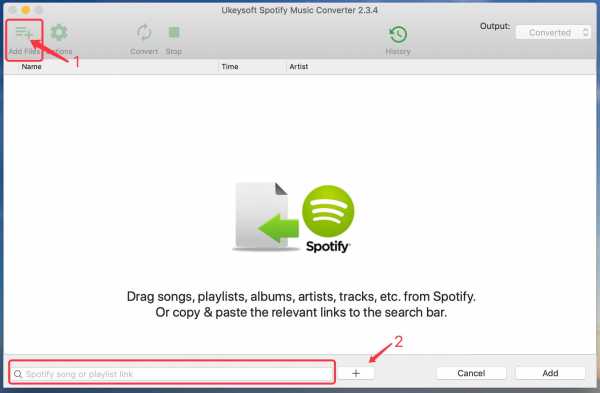
Чтобы скопировать ссылку, щелкните правой кнопкой мыши список воспроизведения, альбом или песню и выберите "Поделиться" - Скопировать ссылку в Palylist (или альбом(ы)).

Если вы используете веб-плеер, нажмите «Добавить файлы», скопируйте и вставьте ссылку на песню, альбом или плейлист в левом нижнем углу.
Затем нажмите «Добавить», чтобы выбрать добавленные песни, которые вы хотите загрузить.

Шаг 3.Выберите MP3 или M4A в качестве выходного формата
Поскольку приложение Apple Music и iTunes поддерживают аудиоформаты MP3 и M4A, выберите MP3 или M4A в качестве выходного формата, программа также может помочь вам конвертировать музыку Spotify в WAV и FLAC с качеством без потерь , вы также можете изменить битрейт и частоту дискретизации в соответствии с вашими потребностями.

Шаг 4. Начните конвертировать музыку Spotify в MP3 / M4A
После выбора нужных песен и желаемого выходного формата просто нажмите кнопку «Преобразовать», чтобы начать загрузку музыки Spotify в формат MP3 или M4A без DRM.

После преобразования музыки Spotify в файлы mp3 или m4a щелкните значок «Папка» ниже, чтобы быстро найти песни Spotify без DRM.
90 120
Теперь вы можете слушать музыку Spotify где угодно без приложения Spotify. Кроме того, вы также можете синхронизировать музыку Spotify без DRM с библиотекой iTunes и приложением Apple Music для мобильных телефонов. Давайте научим вас легко переносить преобразованную музыку Spotify в приложение Apple Music.
Часть 2: перенос плейлистов Spotify в библиотеку iTunes и приложение Apple Music
Шаг 1. Запустите iTunes и войдите в свою учетную запись Apple Music.
Чтобы синхронизировать преобразованные песни и плейлисты Spotify с Apple Music, вам необходимо установить iTunes на свой компьютер, открыть его и войти в свою учетную запись Apple Music.
Шаг 2. Импортируйте преобразованную музыку Spotify в библиотеку iTunes
После открытия iTunes перейдите в строку меню -> « файл » -> « Добавить в библиотеку », чтобы импортировать преобразованные плейлисты Spotify с локального компьютера на ваш библиотека iTunes.
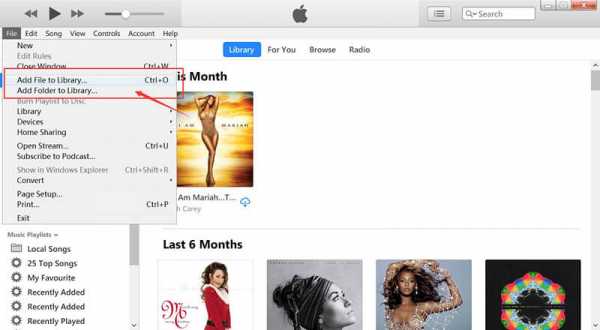
Вы также можете перейти в строку меню -> Папка-> Добавить в медиатеку, чтобы импортировать все песни в папке в вашу медиатеку iTunes.
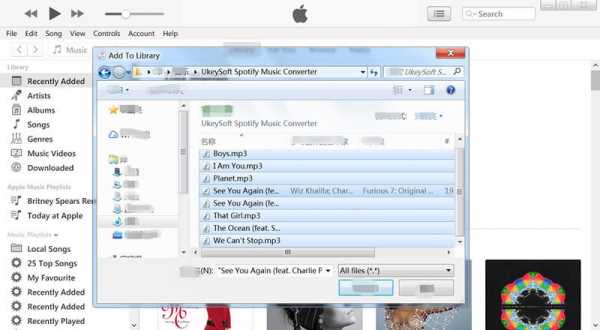
После импорта плейлист Spotify появится в разделе «Плейлист» в iTunes, теперь вы можете воспроизводить плейлист Spotify через iTunes на ПК или Mac.

Шаг 3. Синхронизируйте преобразованную музыку Spotify с приложением Apple Music
Вышеуказанные шаги добавили преобразованный список воспроизведения Spotify в библиотеку iTunes, если вы хотите воспроизводить музыку Spotify через приложение Apple Music на iPhone / iPad / iPod touch или воспроизводить Spotify музыку на iPod Nano / iPod Classic / iPod Shuffle и т. д.подключите устройства iOS к компьютеру, а затем синхронизируйте песни из медиатеки iTunes с устройством iOS через iTunes. После завершения обработки синхронизации ваш список воспроизведения Spotify появится в разделе «Список воспроизведения» в приложении Apple Music, теперь вы можете воспроизводить музыку Spotify в приложении Apple Music.
Перенос плейлистов Spotify в Apple Music
Комментарии
спрашивает: вам нужно войти в систему, прежде чем вы сможете комментировать.
У вас еще нет учетной записи. Нажмите здесь, чтобы зарегистрироваться.
PID Player для Windows 7. Скачать бесплатно для Windows. Над чим варто попрацювати
Daum PotPlayer / Pot Player - Видеопроигрыватель, способный создать аудио- или видеофайл независимо от используемого формата с помощью кодеков. Установив новую версию Daum PotPlayer на свой компьютер, вы забудете о программных конвертерах, вам больше не придется искать разные форматы, просмотр любимых фильмов и сериалов станет максимально удобным.Поддерживается функция 3D, можно сохранять списки воспроизведения, файлы DVD-Video и VOB загружаются без проблем. PotPlayer для 32-битной и 64-битной Windows можно загрузить совершенно бесплатно.
PotPlayer — поставщик творений, которому досталась судьба создать популярную программу KMPlayer. После установки Русской версии Pot Player на компьютер можно играть с видео плеером для раскрутки. Чтобы распечатать фильм, достаточно взять йогу из меню просмотра или знать меню.В программе можно включить полноэкранный режим менее чем в два клика плюшевого мишки. А если я не посмотрю свой любимый сериал в течение часа, просто ускорь плейлист, закинув туда кильку сериала. Если у вас нет питания, вы всегда можете получить доступ к панели управления, чтобы настроить звук, видео, субтитры и т.д. Вы всегда можете бесплатно скачать Daum PotPlayer на русском языке для прямой отправки с официального сайта без регистрации и смс.
Особенности PotPlayer для Windows 7, 8, 10:
- Редактирование мультимедийных файлов любого формата;
- Кодеки Має внутренние, построенные;
- Высокое качество изготовления;
- Поддержка формата 3D;
- Возможность составлять собственные плейлисты;
- Субтитры.
PotPlayer для Windows 10 — программа для воспроизведения аудио- и видеофайлов. Продавец этого плеера - один из создателей популярного плеера. Программа смотрит видео на высоком уровне, пользуясь богатым набором патчей. Он поддерживает все современные мультимедийные форматы, включая кодеки DXVA.
Приложение с примечаниями, интерфейсами интерфейсов. Є коллекция скинов, є эффект визуализации времени для создания аудиофайлов. Освойте программу, освойте ее для себя, вы можете научиться немного звучащему компьютеру.Способность распознавать сочетания клавиш. Воспроизводимая звуковая дорожка могла быть записана как другой файл и экспортирована. Поддерживаются разъемы DSP.
Жесткая и насыщенная, многофункциональная мультимедийная файловая программа, полезная для використана, нечувствительная к системным ресурсам, управляемая для 32-битной, 64-битной операционной системы Windows XP - 10.
Скачать бесплатно новую русскую версию PotPlayer для Windows 10 с официальных страниц без регистрации и СМС.
Поддержка системы
- Поддерживаемые операционные системы: Windows 8, Vista, 10, 8.1, 7, XP
- Разрядность: 64-битная, 32-битная, x86
Daum PotPlayer - мультимедийная программа, созданная одним из авторов популярного плеера The KMPlayer. У него могут быть все функции и похожий интерфейс, но только несколько деталей. Он поддерживает все основные форматы видео и аудио, включая 3D, и не требует дополнительных кодеков. Обеспечьте максимальную производительность с минимальными ресурсами с помощью DXVA, CUDA и QuickSync.
Возможности PotPlayer
- Наличие видеокодеков DXVA (H.264/AVC, VC-1, MPEG2).
- Поддержка всех типов субтитров. Текстовые субтитры в форматах SMI и SRT, популярные субтитры DVD (VOBsub) и Blu-Ray, анимации ASS/SSA и теги SMI.
- Представлено большое количество аудио- и видеофильтров, позволяющих значительно улучшить качество звука или добавить дополнительные эффекты.
- Пробуждающий аудио и видео эквалайзер.
- Возможность создавать поврежденные файлы AVI (пропуская поврежденные кадры).
- Скриншот и захват видео, включая потоковую передачу.
- Интерес к системе даже ниже, чем высокая скорость работы.
PotPlayer скачать бесплатно
Скачайте бесплатную украинскую версию PotPlayer для Windows 7 с официального сайта PotPlayer. На нашем сайте есть все обновления программы для того, чтобы у вас был була резервный плеер PotPlayer.
191211Воспользуйтесь преимуществами популярного видеоплеера с неограниченным преимуществом
Windows бесплатно
Potplayer— это популярный видеоплеер, который воспроизводит все популярные форматы и поддерживает множество игр.Этот плеер похож на другой видеоплеер, один из авторов которого после создания компании Daum занимается разработкой Potplayer.
Долгое время этот видеоплеер был популярен только у людей среднего возраста и уж тем более в мире у широкой публики. Справа, в более ранней версии Potplayer, это было больше, чем корейская шахта. И хотя количество неофициальных локаций в мережах было невелико, простые користувачи обходили его стороной. Неприемлемость Тся ушла в далекое прошлое, и теперь мы можем с уверенностью рекомендовать Potplayer самой широкой аудитории.
Головне викно
видеоплеер 
Меню игрока

Налаштування
ВидеоплеерPotplayer может иметь интеллектуальный и современный интерфейс, поддерживать создание видео всех форматов (дополнительно не требуется), может иметь большой набор дополнительных компонентов для наилучшего качества, поддерживать все популярные типы субтитров, широкое разнообразное наполнение.Дополнительные обновления могут быть тонко настроены, а новые могут быть изменены на стандартные настройки - вам будет хорошо в обоих режимах.
Завдяки ну проблемного іинтерфейса, Potplayer, правда, шустрый, т.к. при работе на нетбуке экран кривоват, поэтому с другой ТВ-панели экраны могут иметь возможность менять настройки интерфейса и различные скины.
Что нового в Potplayer 191211:
- Изменена система нумерации версий. Новая нумерация основана на дате выпуска.Например, текущая версия может быть 191211 - река, месяц, день.
- Добавлена возможность рендеринга HDR-видео с помощью рендерера D3D11.
- Добавлена возможность затемнения (ночной режим) при смене системного меню.
- Добавлена возможность выиграть MPC Video Renderer.
- Добавлен перевод субтитров от Яндекса.
- Добавлена курдская локализация.
- Исправлен набор помилований.
Учебник | МедиаГлоб ТВ
Как это работает?
Интернет-телевидение предлагает доступ к прямым эфирам, трансляциям различных мероприятий, а также доступ к фильмотеке.
Какой декодер требуется?
Наш сервис работает на всех смарт-приставках с операционной системой Android и на всех устройствах MAG или настроенных устройствах Enigma2.
Какой телевизор нужен?
Для запуска приложения у вас должен быть Samsung, LG или другой Smart TV с системой Android.
Какие формы оплаты принимаются?
В настоящее время формой оплаты является PayPal (оплата картой также поддерживается PayPal).
Какие каналы доступны?
Список доступных каналов можно найти на странице со списком польских каналов.
Каким требованиям я должен соответствовать?
У вас должна быть скорость канала загрузки от 4мбит/с для sd каналов до 20мбит/с для 4к каналов. Мы проверяем тест скорости интернета на устройстве, которое решили использовать для приема ТВ.Это можно сделать, например, на сайте www.speedof.me
Как мы можем принимать IPTV?
В настоящее время мы можем принимать интернет-телевидение на многих устройствах: телевизорах, ноутбуках, смартфонах или специально настроенных ТВ-боксах. Разумеется, необходим доступ в Интернет, а для компьютеров можно выделить несколько бесплатных программ: PotPlayer, VLC, Kodi, SimpleTV. Последние два дополнительно позволяют добавить виртуальный гид (EPG).Популярным вариантом для приема ТВ являются ТВ-боксы на базе Android, а также встроенные телевизоры с этой системой (Sony, Panasonic).В настоящее время в Play Store мы можем найти множество приложений, таких как PerfectPlayer, Kodi, IPTV Pro. Большинство из них бесплатны, но мы также можем найти SIPTV, за который нужно один раз заплатить 5 евро. Если у вас есть телевизор со SMART TV, вы также можете найти такие программы, как SPITV или SSIPTV.
IPTV не работает.
Мы еще не встречали частного поставщика, который бы гарантировал "100% работоспособность". Иногда это не зависит от него. Поэтому, если вам кто-то скажет, что список никогда не сокращается и т.Это неправда. Конечно, как и в жизни, чаще всего качество идет рука об руку с ценой. Заплатив больше, следует ожидать лучшего приема передачи. Часто причина плохого приема зависит от нашего интернета или оборудования, на котором мы принимаем IPTV. Делая тесты на старом TV Box, у меня не было проблем с приемом на ~12MB/s через Wifi. Но у меня был приемник на кухне, и каждый раз, когда включалась микроволновка, она обрезала изображение и разрывала связь. Поэтому было высказано предположение, что лучший вариант просмотра — через кабель.Wifi иногда может столкнуться с проблемами с некоторыми устройствами, такими как проекторы или просто бытовая техника. Может случиться так, что наш интернет-провайдер блокирует серверы IPTV. Это часто происходит сейчас в Великобритании, где нас могут просто заблокировать во время матча. Учитывайте это при выборе списка. Эту проблему можно обойти, подключившись к VPN.
.










